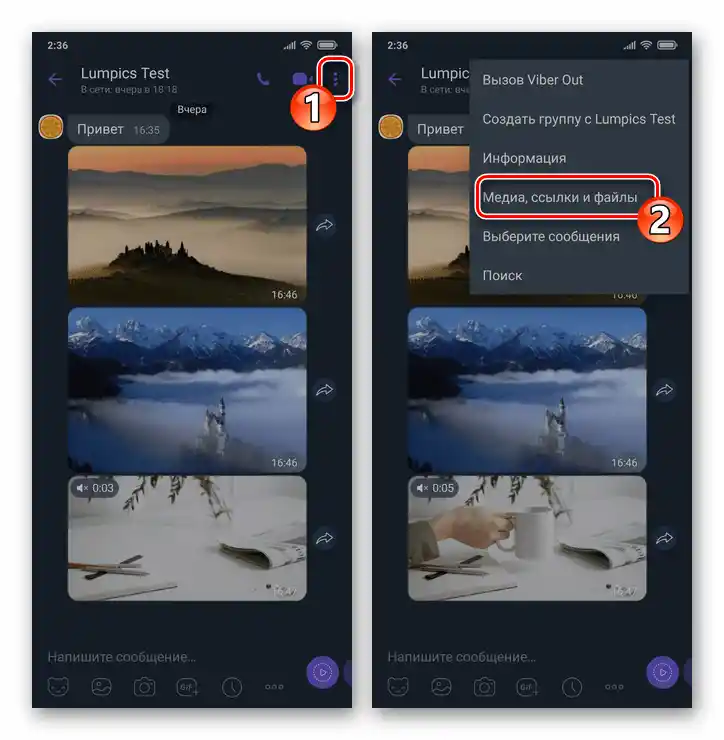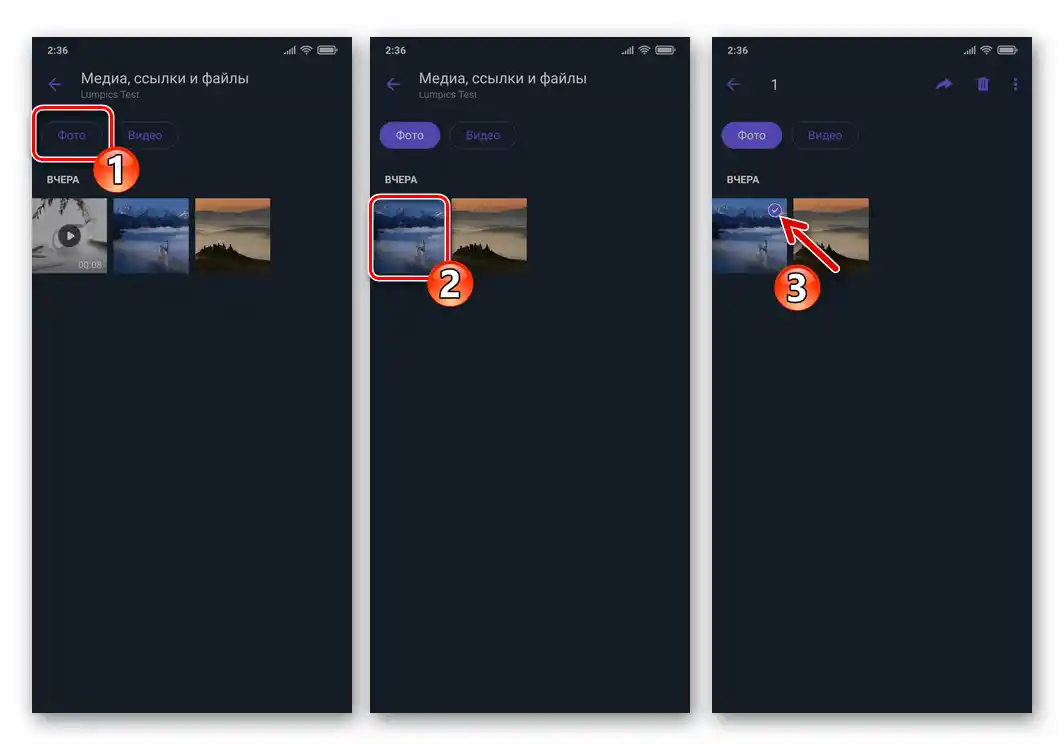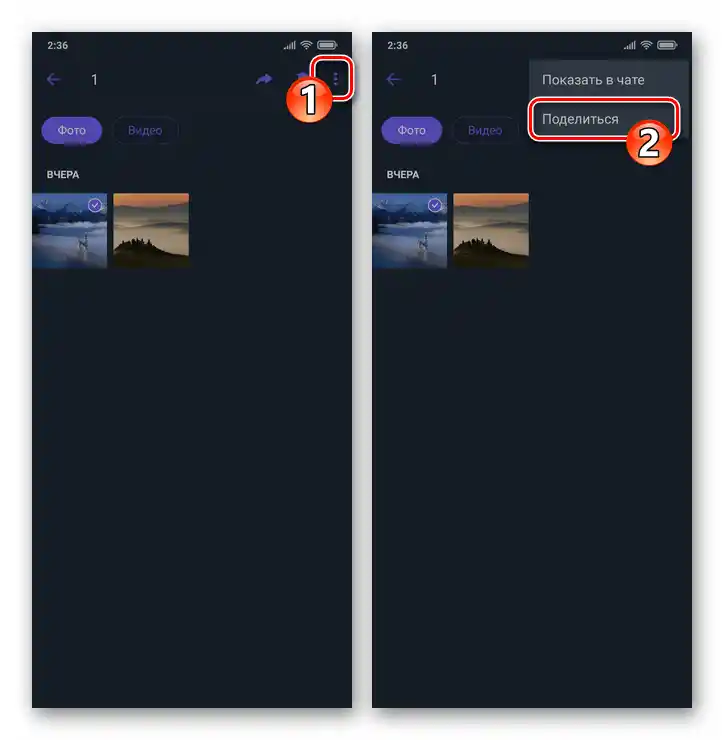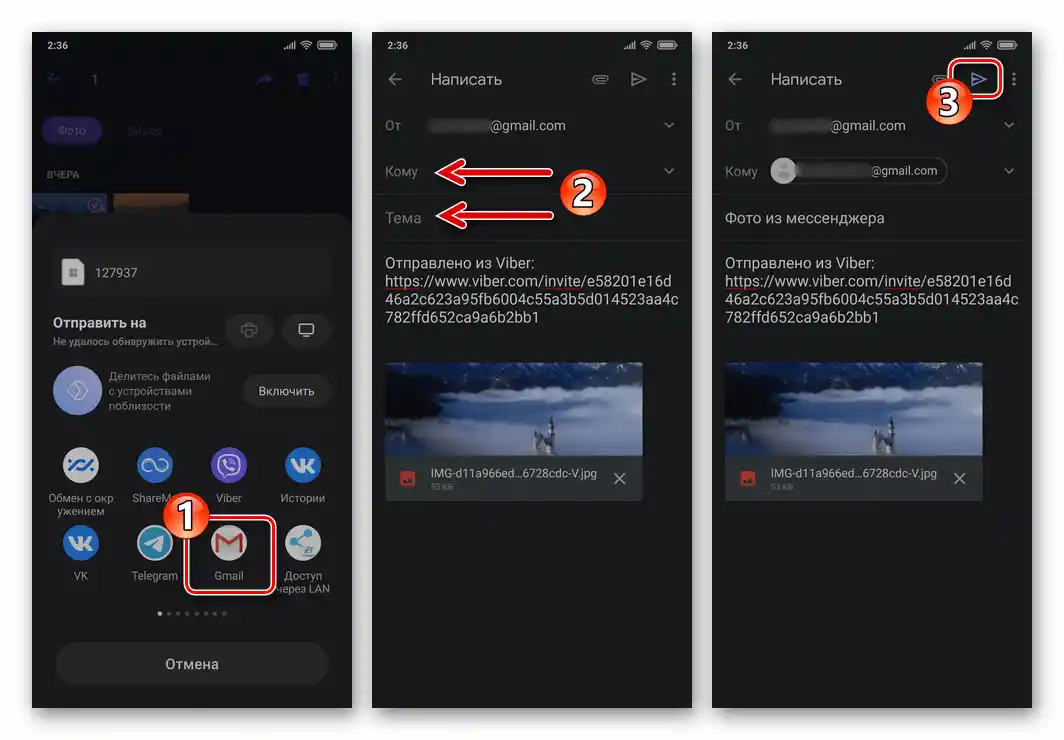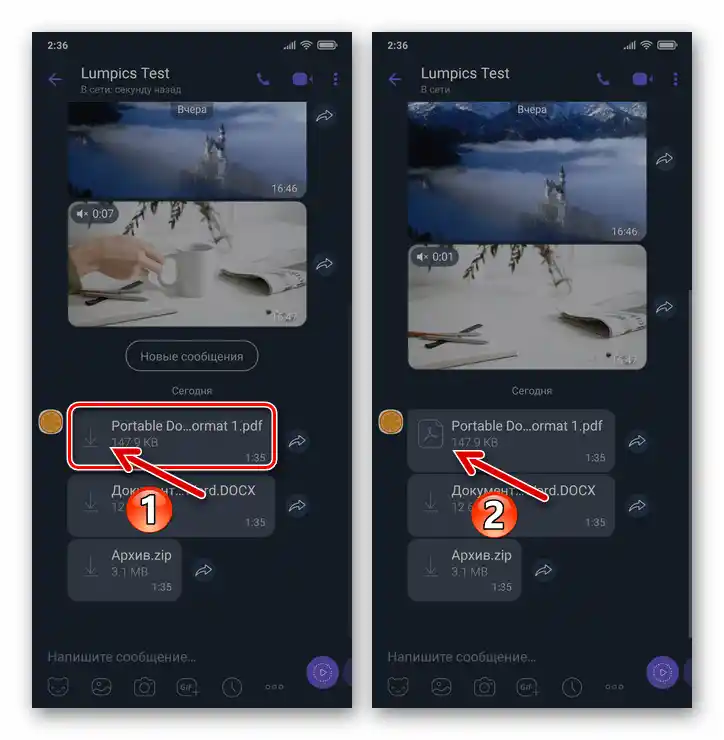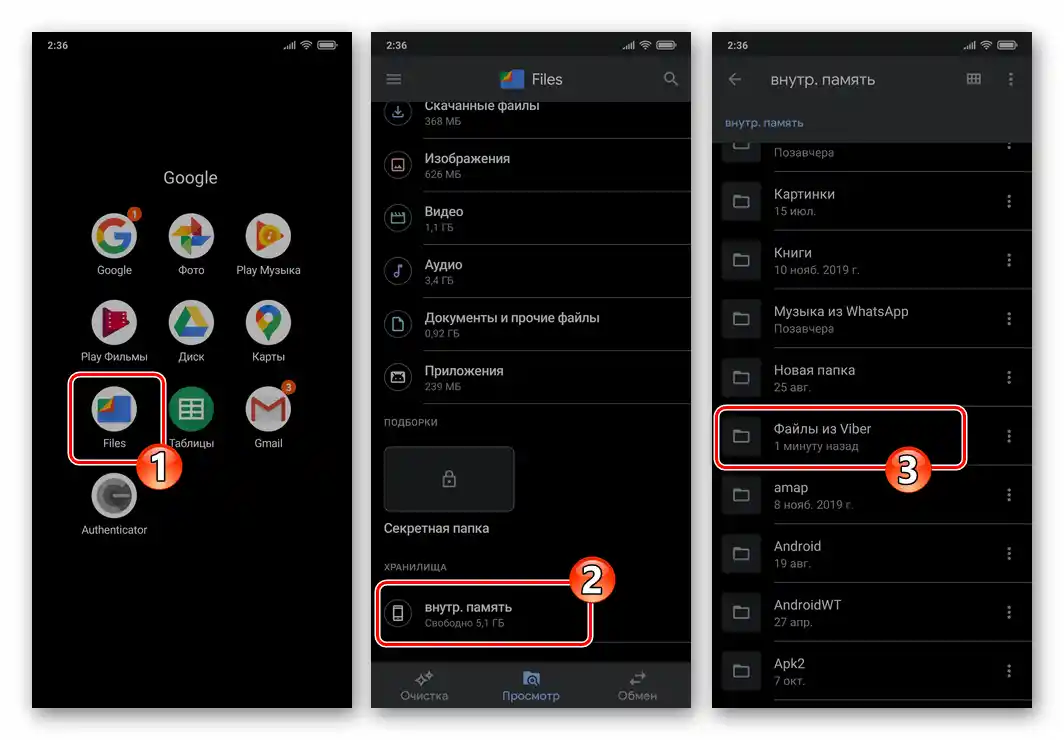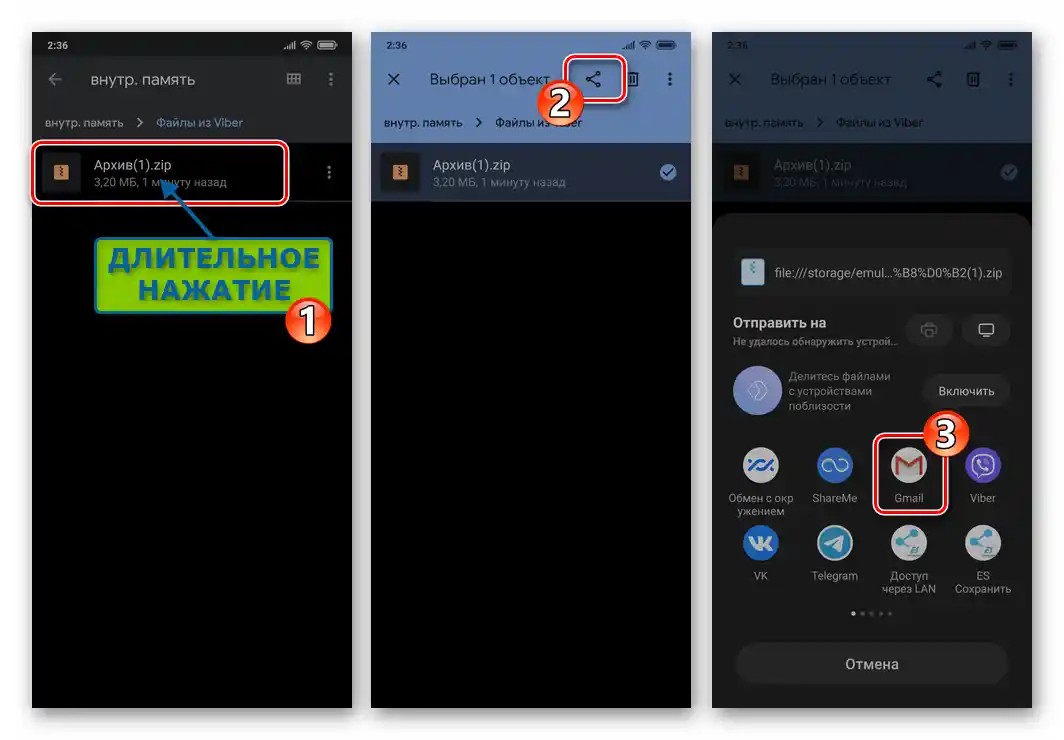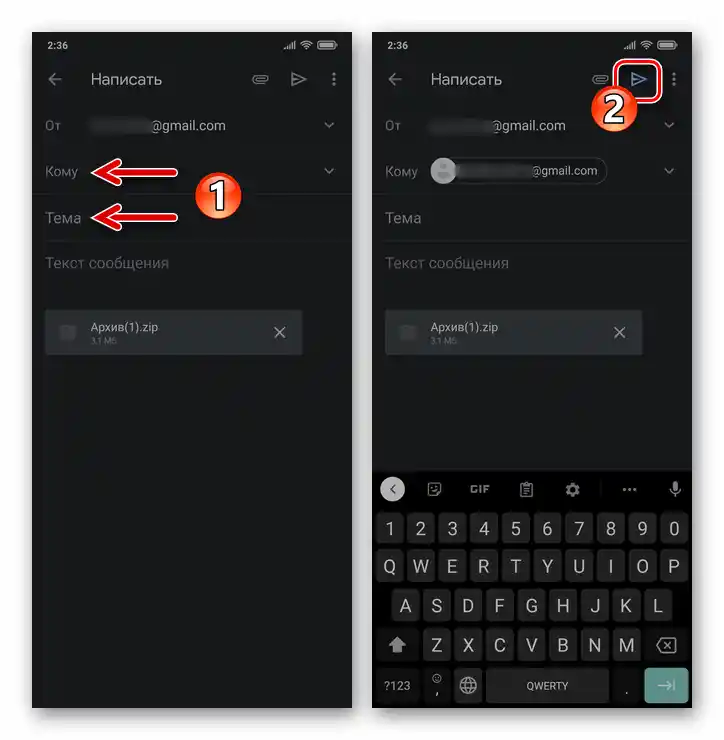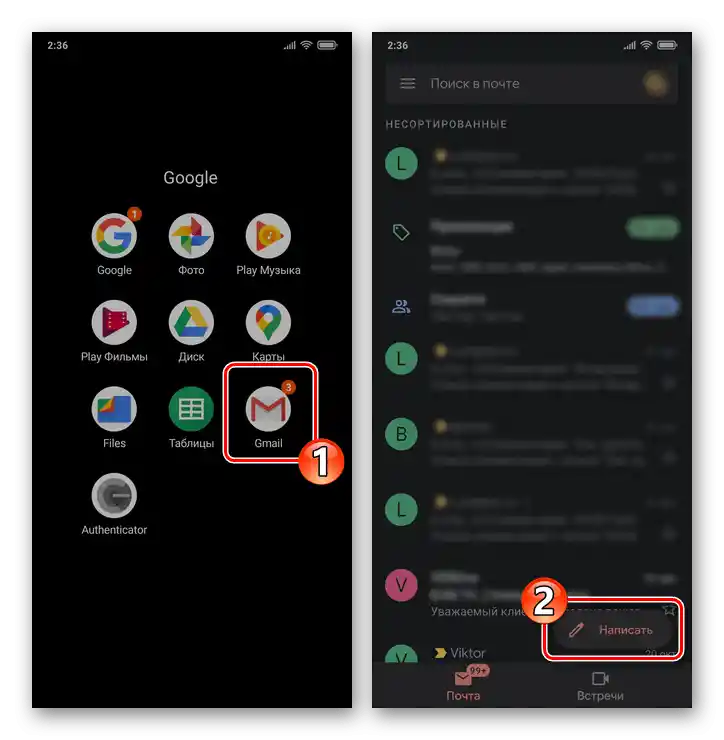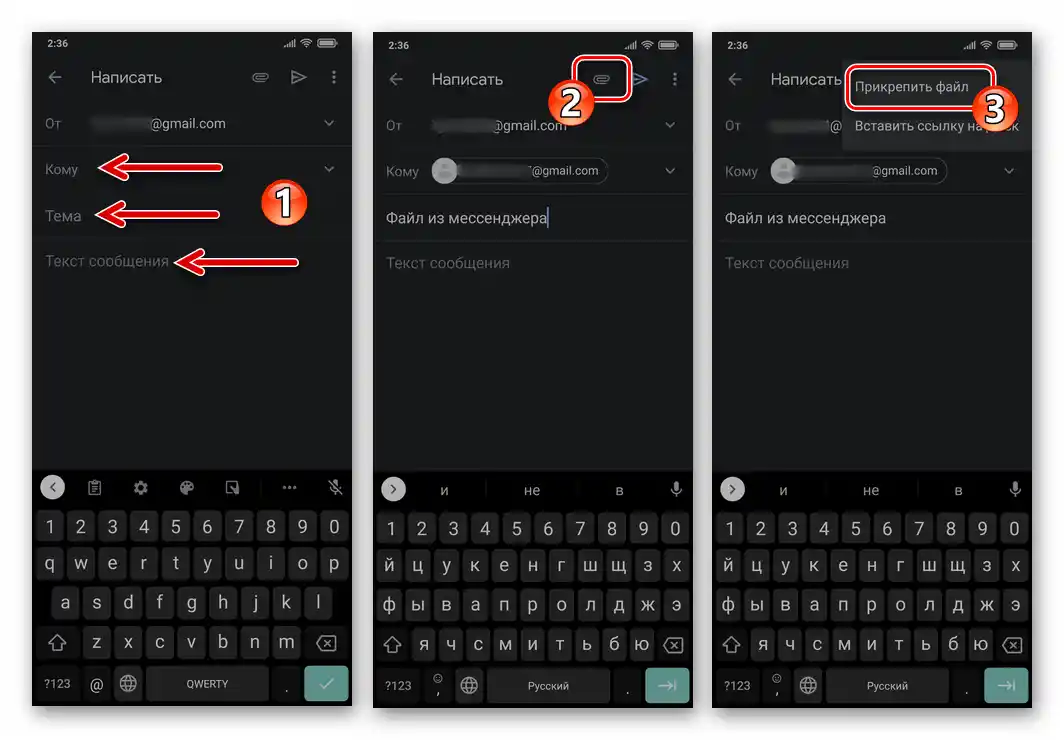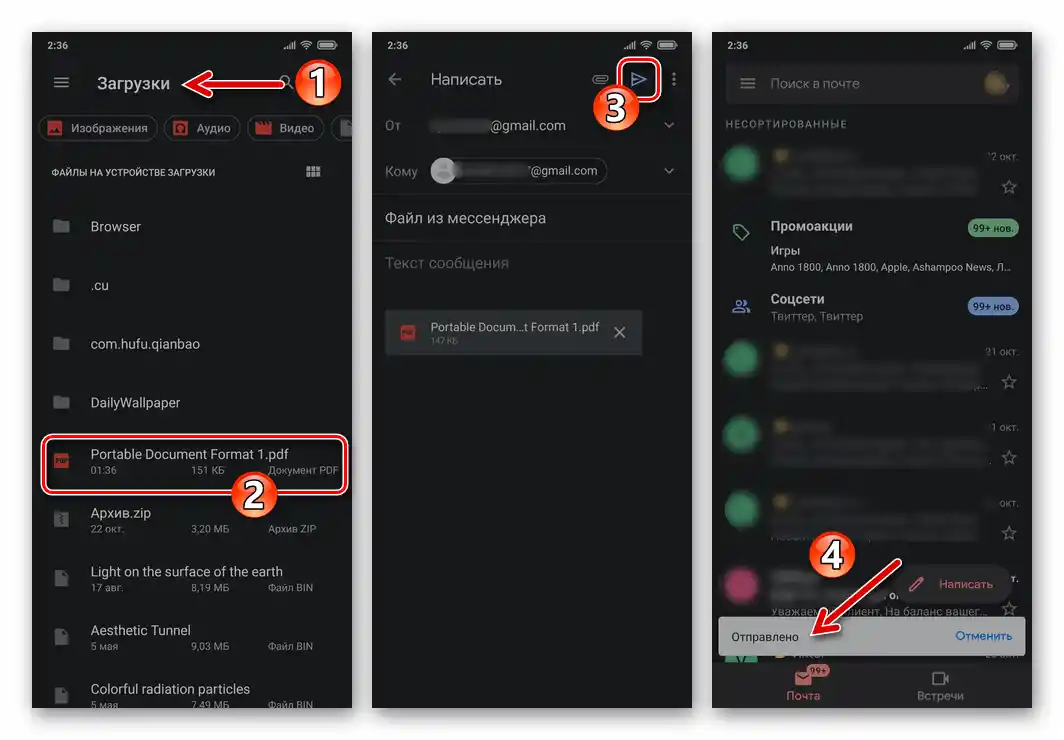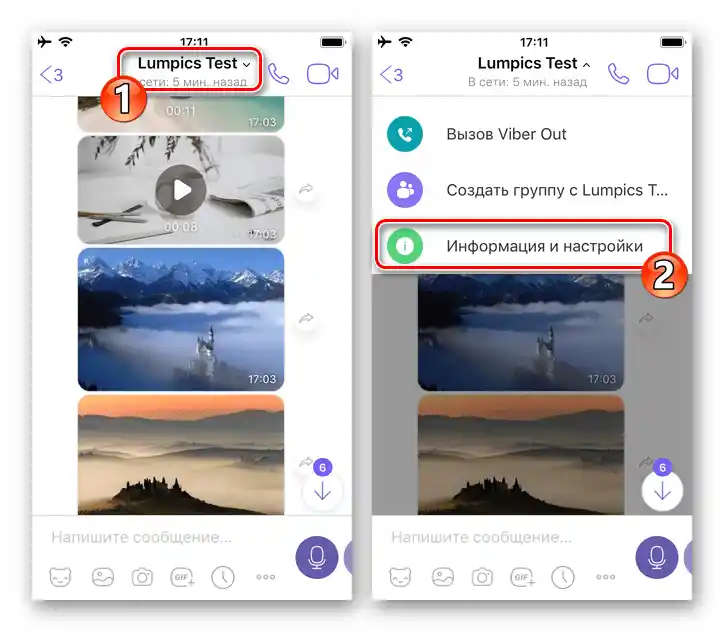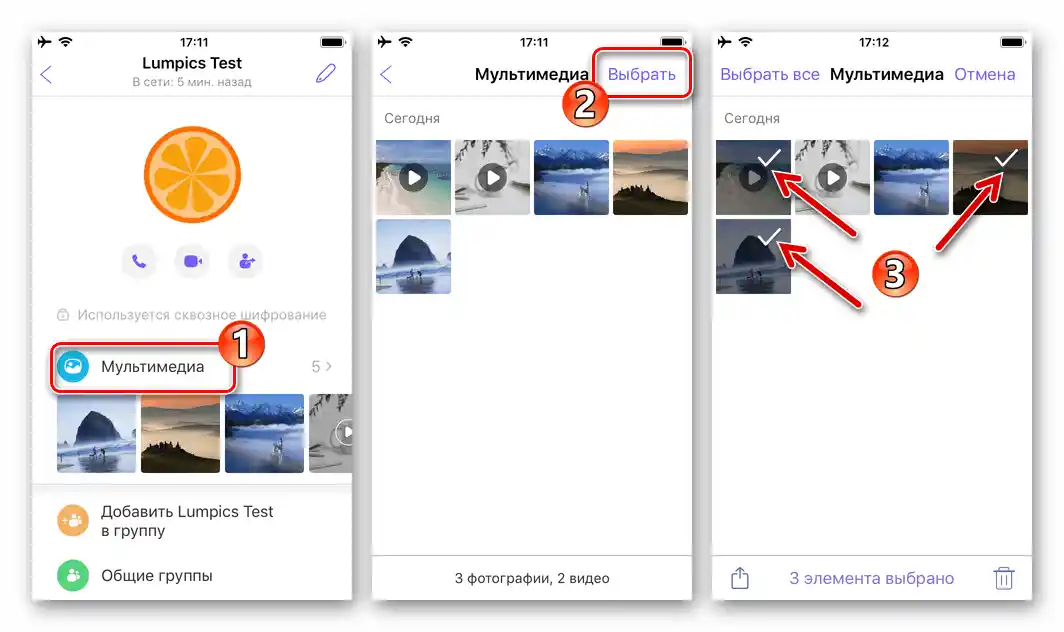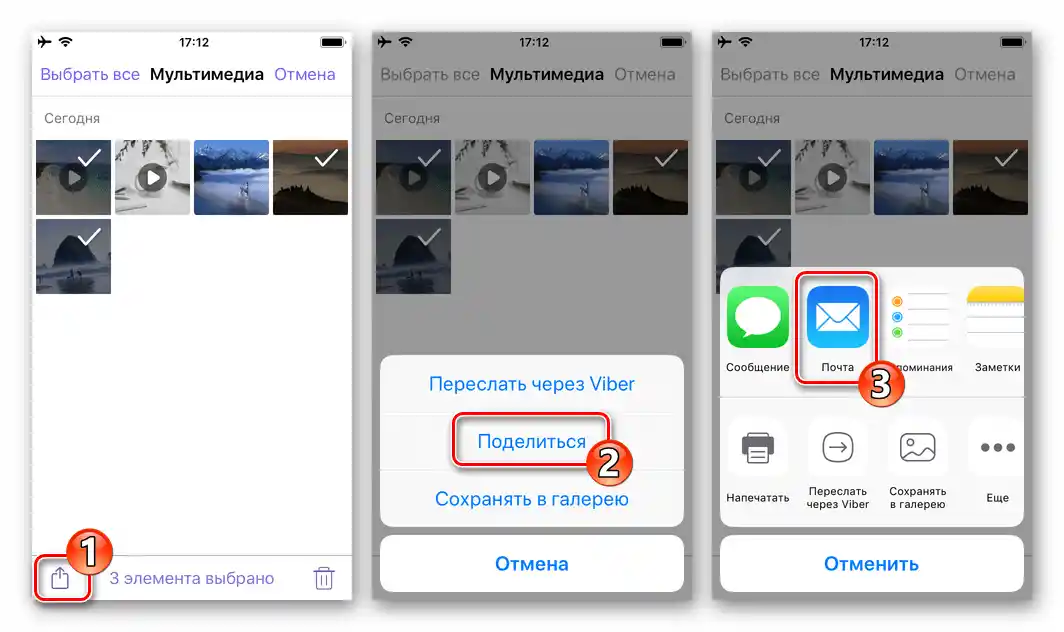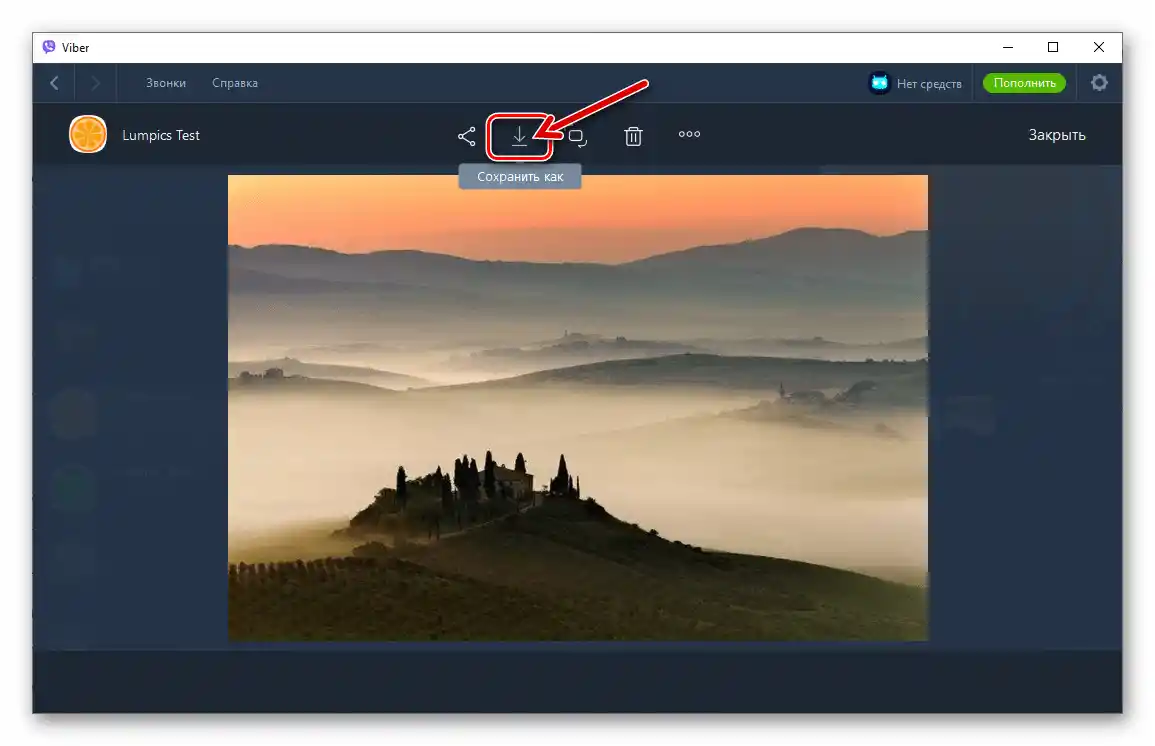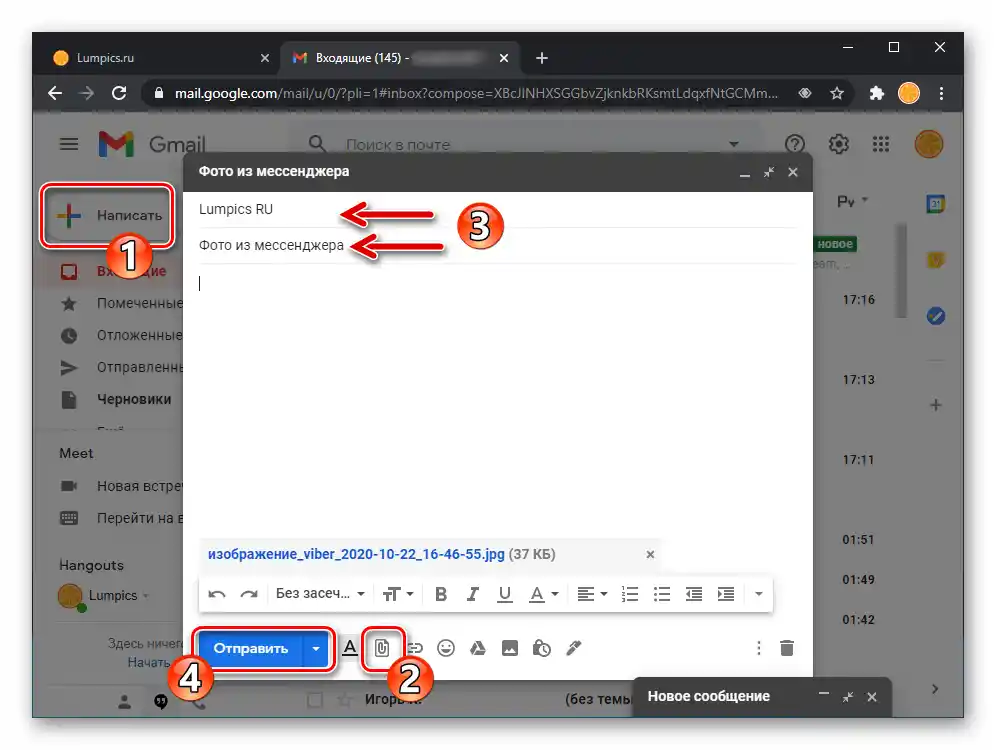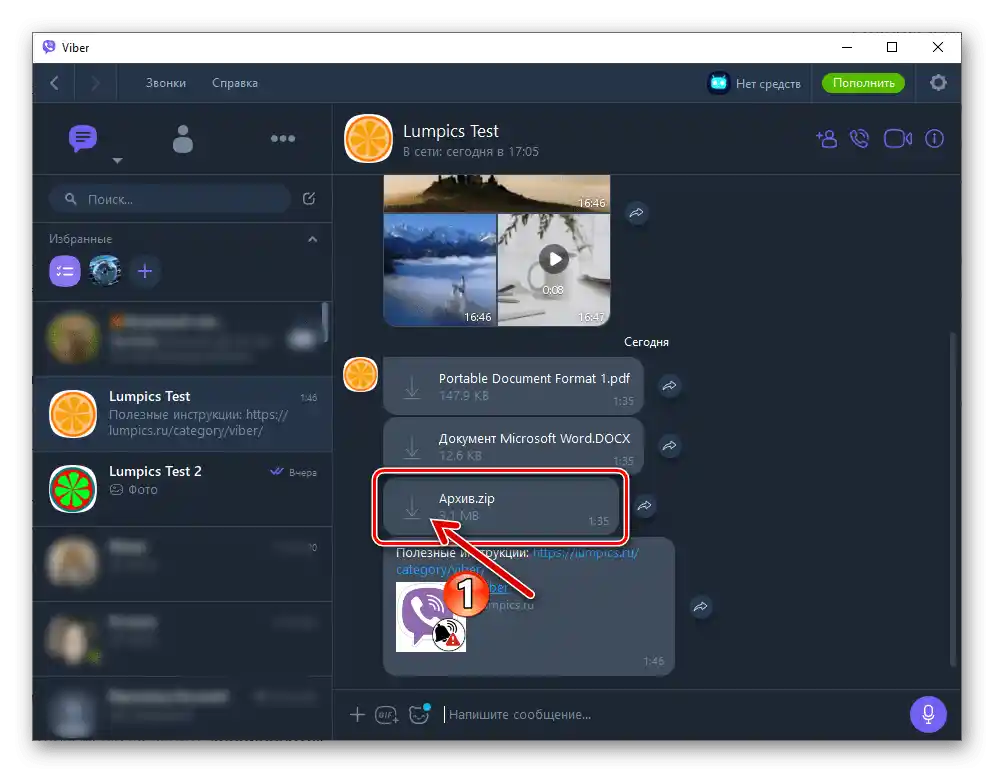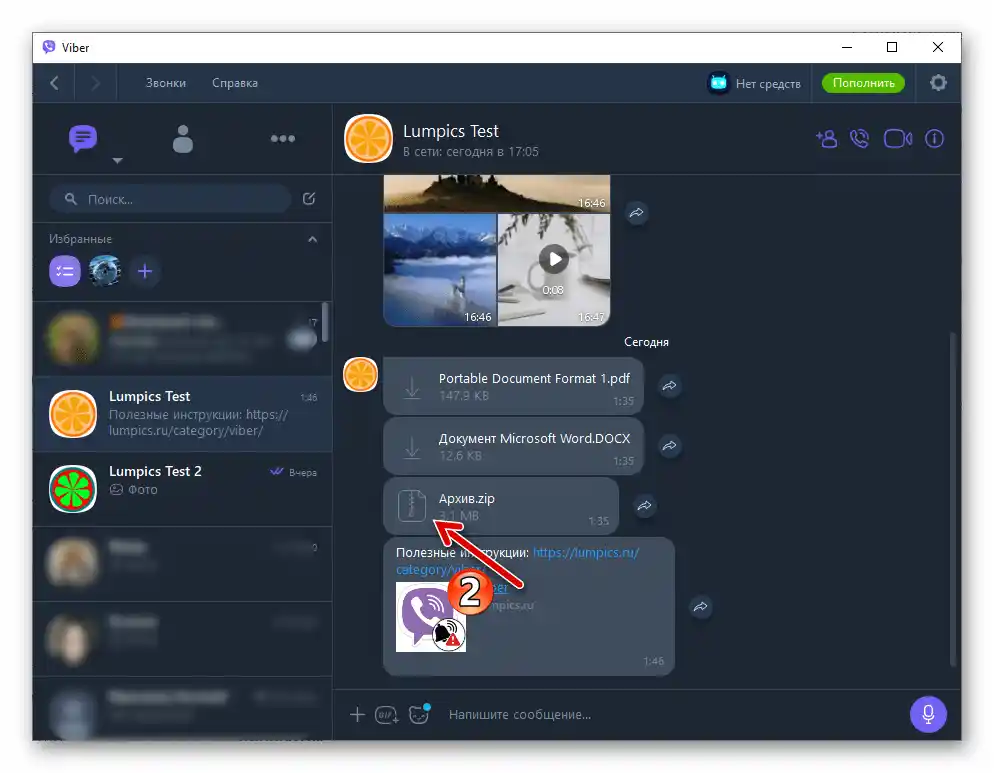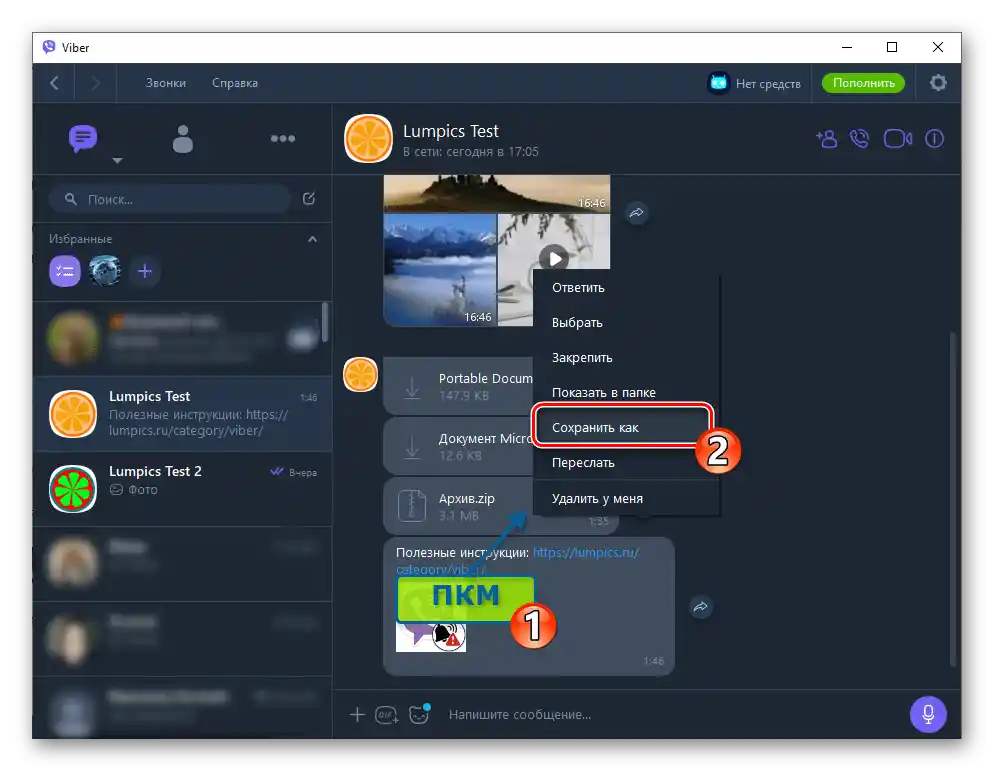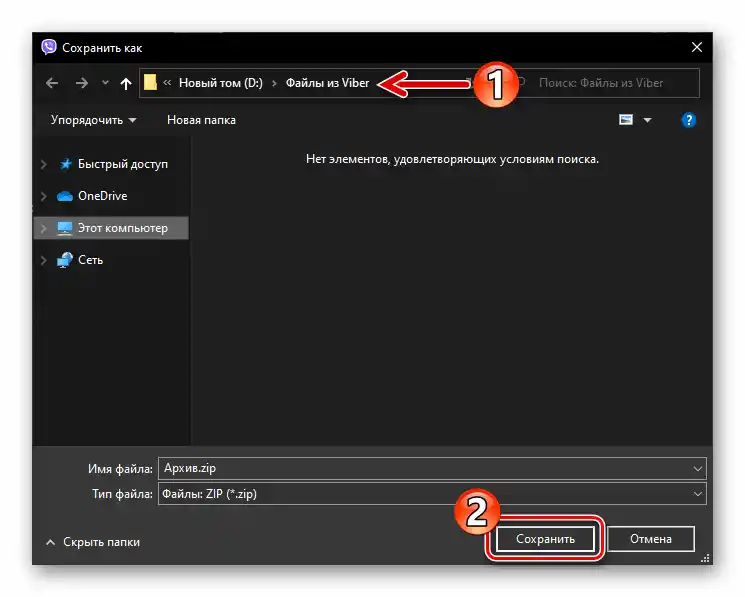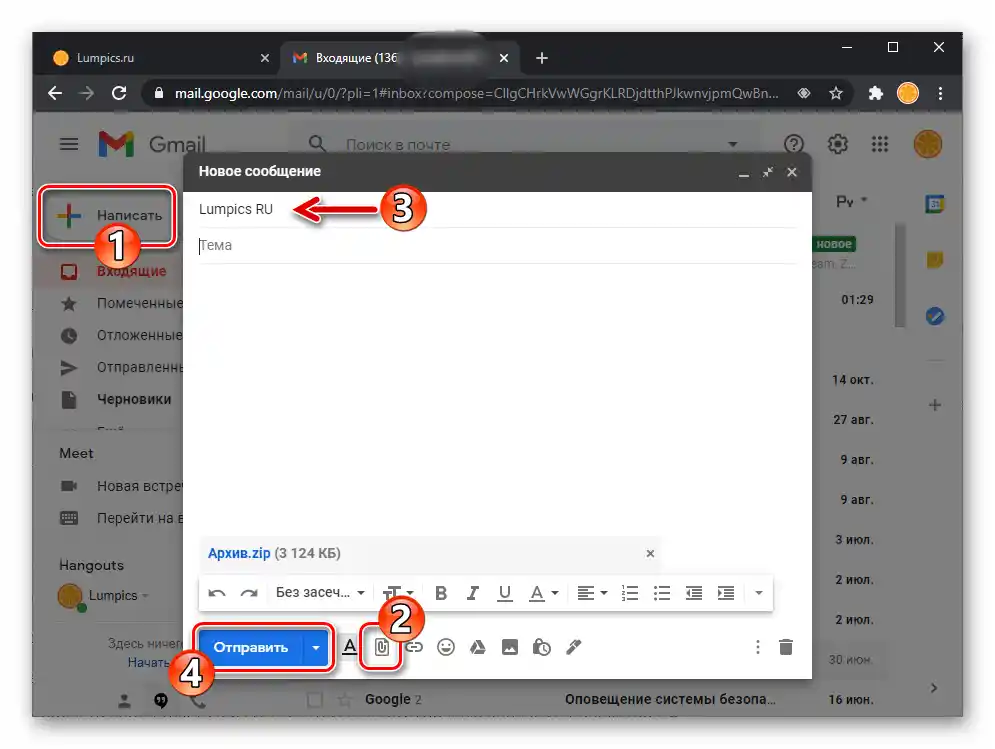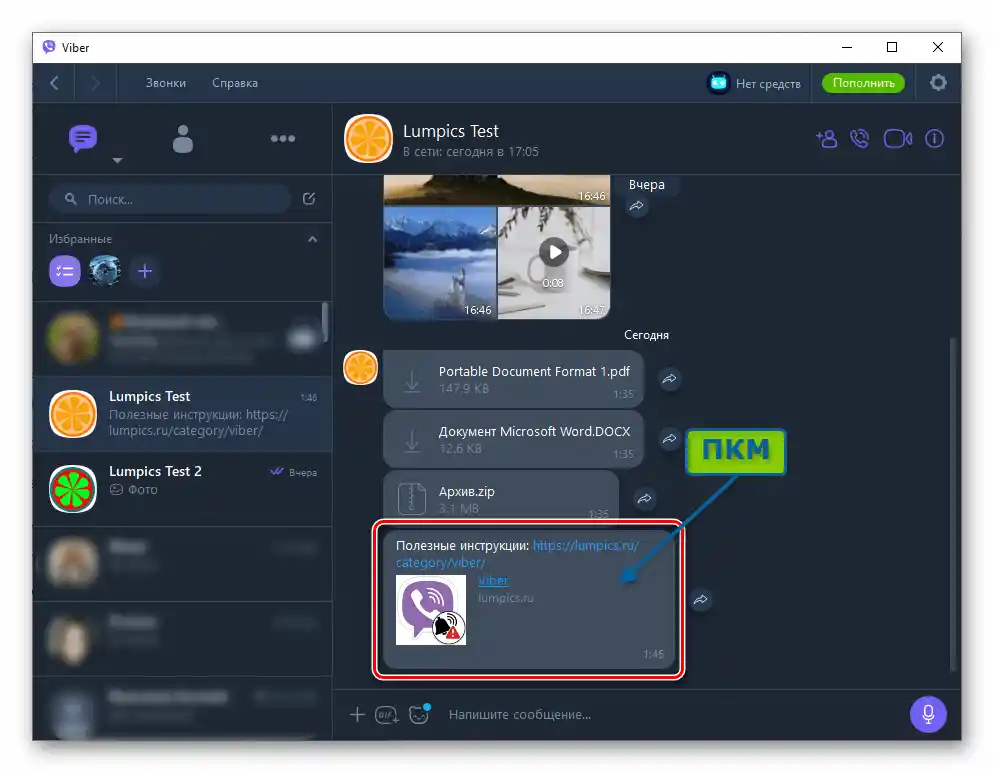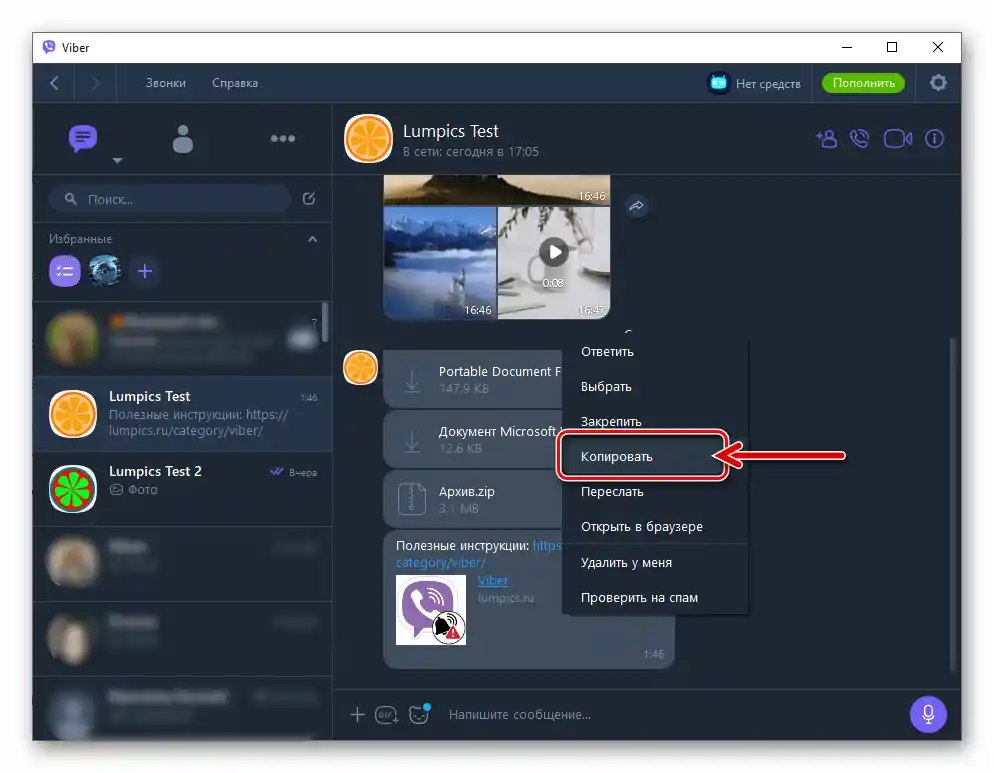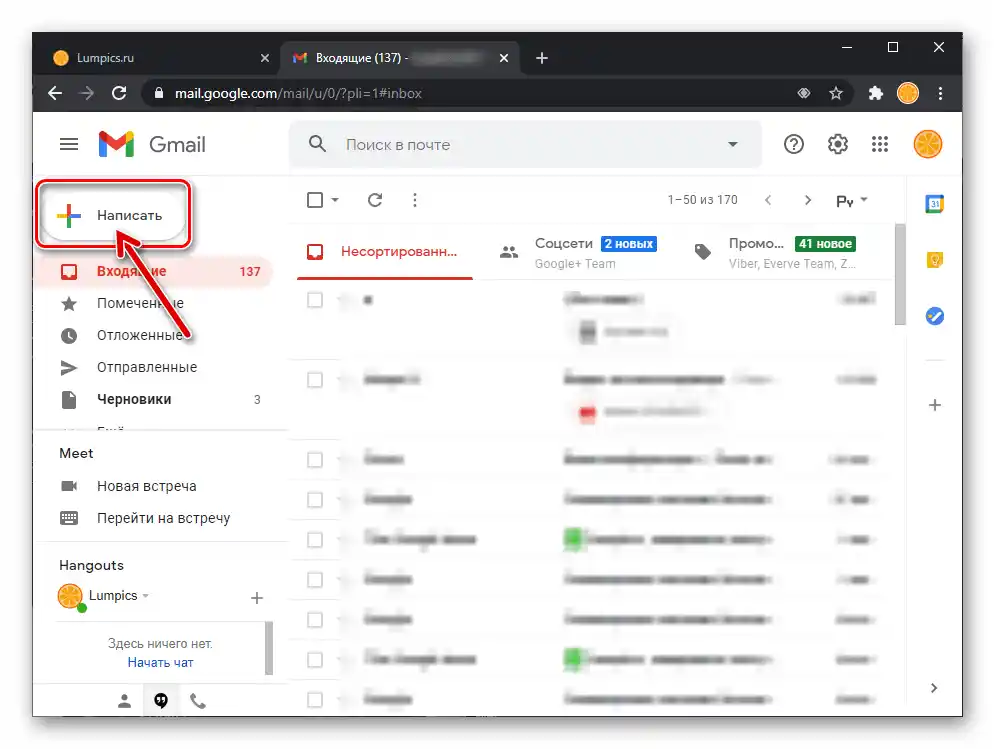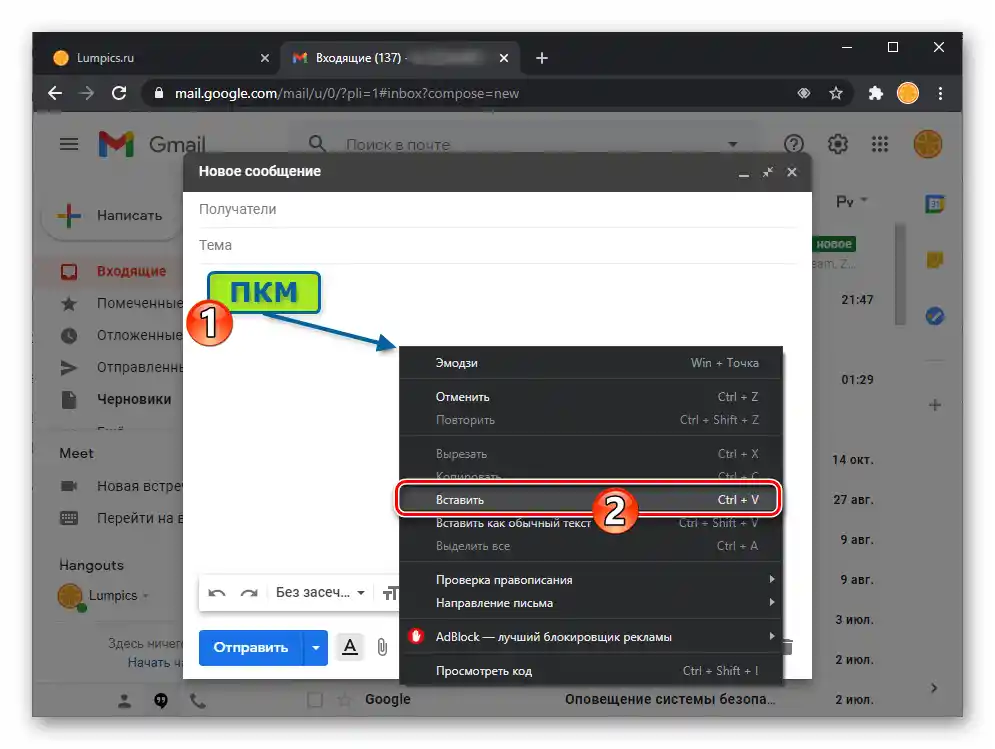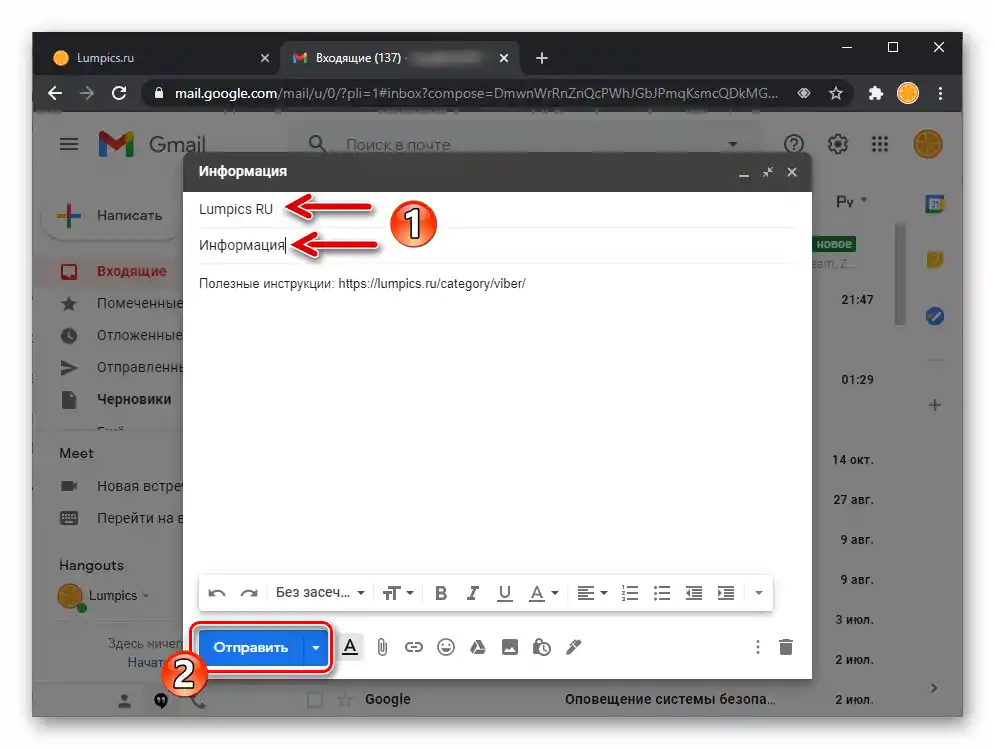المحتوى:
يجب تقسيم المعلومات المستلمة والمُرسلة عبر Viber في سياق حل المشكلة المذكورة في عنوان المقال إلى ثلاثة أنواع: الصور/الفيديو، ملفات من أنواع أخرى، والنصوص بما في ذلك الروابط. لكل نوع من البيانات المذكورة، يتم استخدام نهج خاص عند إرسالها من الماسنجر عبر البريد الإلكتروني، ولا يوجد خيار عالمي للعمل.
أندرويد
لإرسال المعلومات من Viber لأندرويد عبر البريد الإلكتروني مع مراعاة نوعها، استخدم أحد الأساليب المقترحة أدناه. لاحظ أن التنفيذ الفعال للتعليمات الثلاث التالية يتطلب وجود أي تطبيق مُعد للعمل مع البريد الإلكتروني على الجهاز.
اقرأ أيضًا: عملاء البريد الإلكتروني لأندرويد
الخيار 1: الصور والفيديوهات
من الأسهل إرسال الصور ومحتوى الفيديو من Viber على جهاز أندرويد، بما في ذلك عبر البريد الإلكتروني، من خلال استخدام وظيفة "مشاركة" المدمجة في الماسنجر ونظام التشغيل.
- قم بتشغيل الماسنجر وانتقل إلى الدردشة التي تحتوي على الصورة أو الفيديو المراد إرساله عبر البريد الإلكتروني.
- اضغط على منطقة الرسائل متعددة الوسائط للانتقال إلى وضع العرض الكامل.بعد ذلك، اضغط على الأيقونة الموجودة في شريط الأدوات فوق منطقة عرض الصورة أو الفيديو "مشاركة". في حالة الفيديو، يمكنك أيضًا الانتظار حتى انتهاء تشغيله ثم لمس "مشاركة" على الشاشة المعروضة.
- إذا لزم الأمر، قم بالتمرير عبر صف الأيقونات في الشريط الذي يظهر "إرسال"، وابحث عن أيقونة عميل البريد الإلكتروني الذي تستخدمه واضغط عليها.
- نتيجة لذلك، سيتم تشغيل تطبيق البريد الإلكتروني، الذي يعرض رسالة تم إنشاؤها مع مرفق على شكل ملف وسائط تم إرساله من Viber. أدخل عنوان المستلم في حقل "إلى"، وإذا رغبت، حدد "الموضوع" للرسالة ثم اضغط على زر "إرسال". في النهاية، سيتم تسليم البريد الإلكتروني مع المرفق على شكل ملف صورة أو فيديو إلى صندوق بريد المستلم، وستعود تلقائيًا إلى المراسلة.
- إضافي. إذا كانت المحادثة التي تحتوي على المحتوى المرسل عبر البريد الإلكتروني كبيرة وكان من الصعب العثور على الصورة أو الفيديو المطلوب، استخدم "معرض الوسائط" في المراسلة:
- استدعِ قائمة الدردشة بالضغط على النقاط الثلاثة العمودية في الزاوية العليا اليمنى من الشاشة المعروضة للمحادثة. في قائمة الخيارات، اضغط على "الوسائط، الروابط والملفات".
- قم بتفعيل عرض "صور" أو "فيديو" فقط، وابحث عن المحتوى المرسل وحدده بالضغط المطول على الصورة المصغرة.
- اضغط على النقاط الثلاثة في أعلى الشاشة على اليمين، ثم اضغط على "مشاركة".
- قم بتنفيذ الخطوات رقم 4-5 من هذه التعليمات.
![فايبر لنظام أندرويد - استدعاء قائمة الدردشة، الانتقال إلى الوسائط، الروابط والملفات]()
![فايبر لنظام أندرويد - اختيار الصور للإرسال عبر البريد الإلكتروني في معرض الوسائط للمراسلة]()
![فايبر لنظام أندرويد - استدعاء خيار المشاركة في معرض الوسائط لدردشة المراسلة]()
![فايبر لنظام أندرويد - إرسال الصور من معرض الوسائط في المراسلة عبر البريد الإلكتروني]()
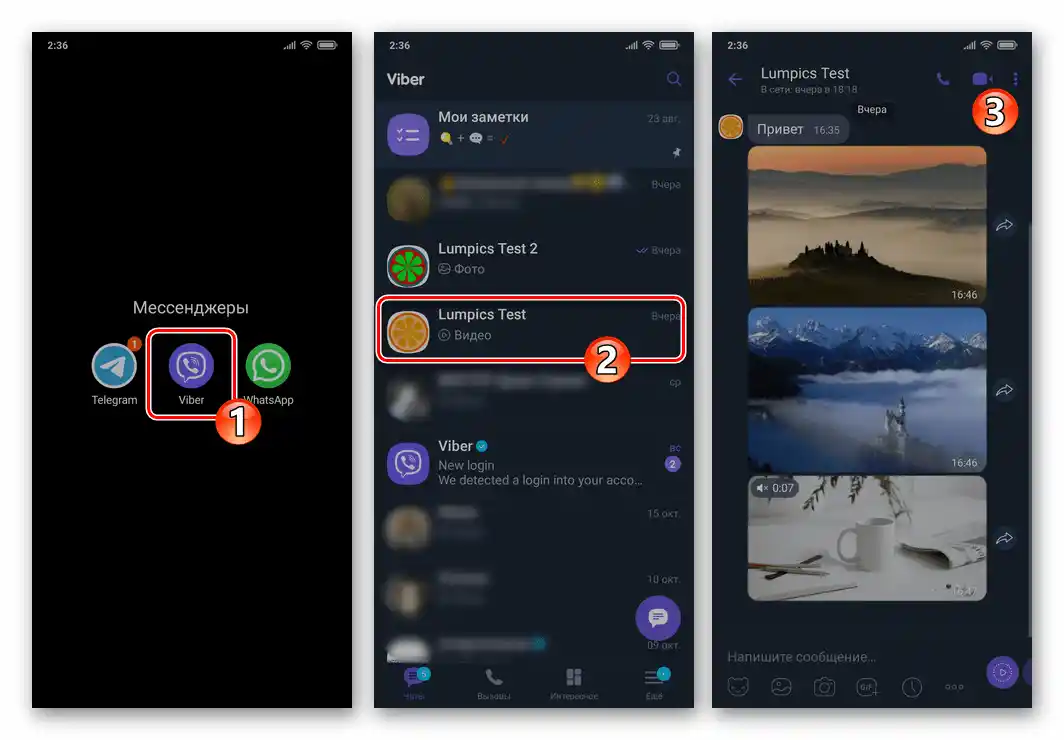
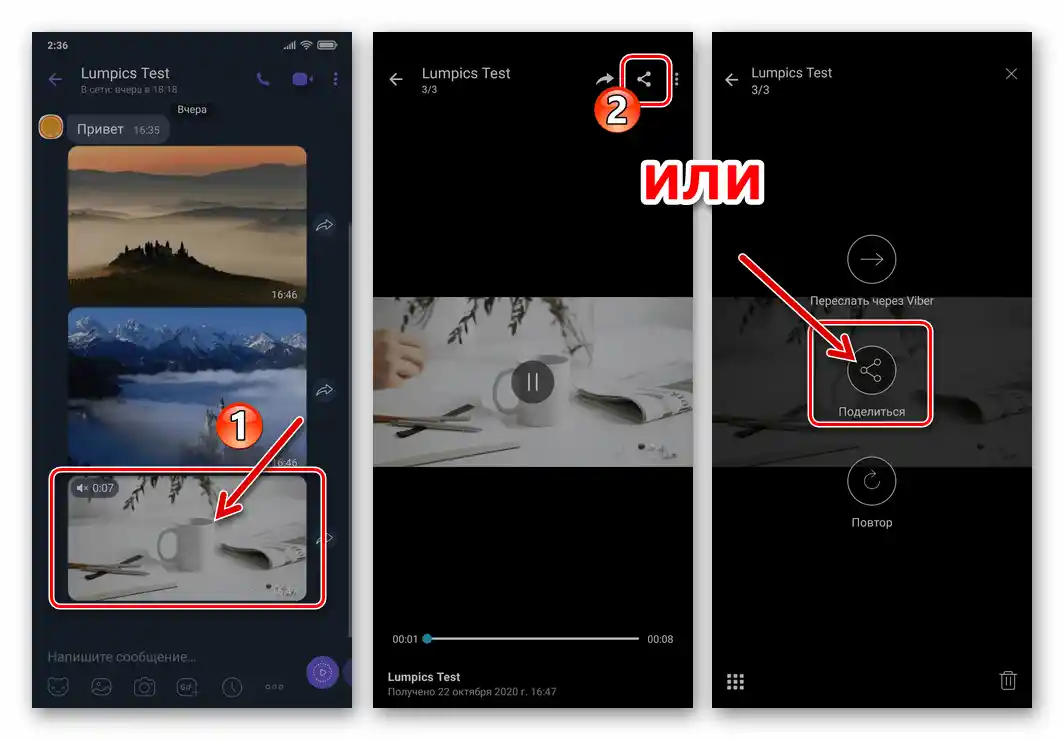
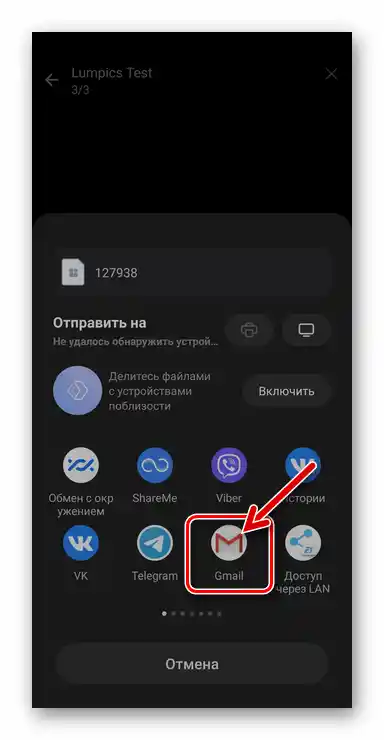
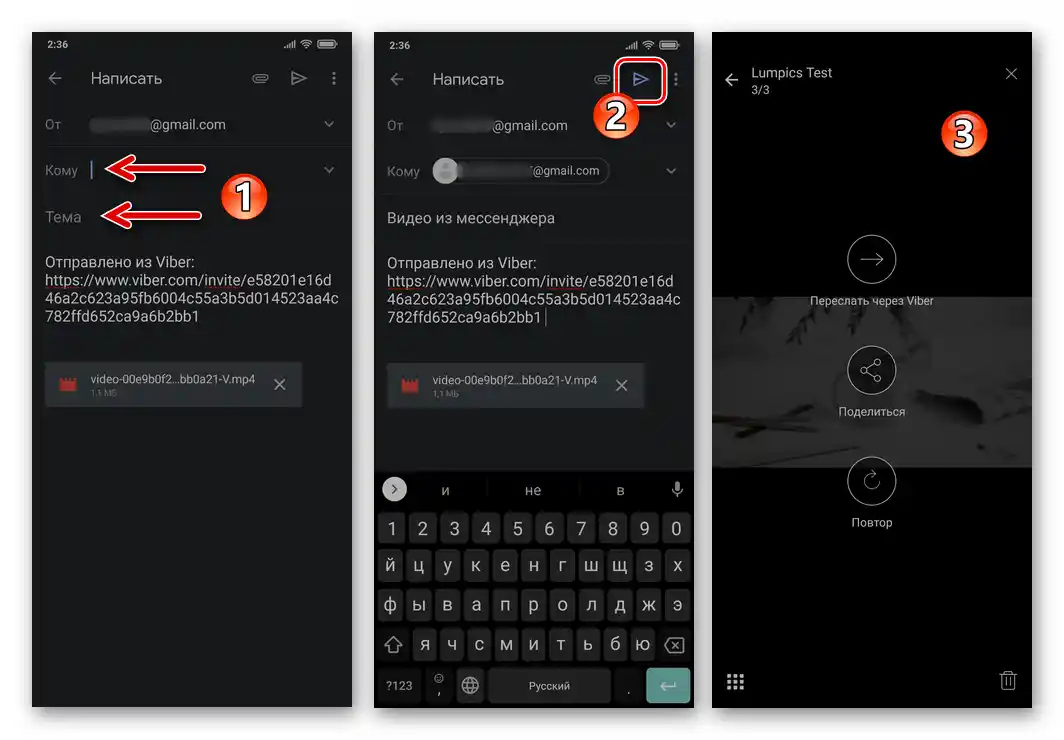
الخيار 2: الملفات
لنقل ملف من Viber لنظام Android عبر البريد الإلكتروني، يجب أولاً حفظه في ذاكرة الجهاز.بعد ذلك ستظهر إمكانية استخدام أدوات أي مديري الملفات وعملاء البريد الإلكتروني للإرسال.
- في الماسنجر، افتح المحادثة مع الملف المرسل عبر البريد الإلكتروني وقم بتحميله في ذاكرة الجهاز، باتباع خيارين:
- اضغط على السهم المتجه لأسفل في منطقة الرسالة مع الملف إلى يسار اسمه. انتظر حتى تكتمل عملية التحميل، - ستختفي الأيقونة التي بدأت التحميل، وسيظهر الملف الذي تم تنزيله في المجلد النظامي "التنزيلات" للجهاز ("Download" في جذر التخزين الداخلي أو وحدة التخزين القابلة للإزالة).
- من خلال الضغط المطول في منطقة الرسالة التي تحتوي على الملف، استدعِ قائمة الخيارات واضغط فيها على "حفظ في المجلد". اختر من المجلدات المتاحة في تخزين الجهاز المجلد الذي ستوضع فيه البيانات، واضغط على علامة الاختيار في أعلى الشاشة على اليمين.
![Viber لنظام Android - حفظ الملف المستلم في الدردشة في مجلد التنزيلات]()
- بعد تحميل الملف من الماسنجر إلى ذاكرة جهاز Android، يمكن اتخاذ أحد طريقين لحل المهمة المعنية:
- افتح أي مدير ملفات لنظام Android (في المثال - Google Files)، وانتقل إلى المجلد الذي اخترته عند تنفيذ النقطة السابقة من التعليمات.
![Viber لنظام Android - تشغيل مدير الملفات، الانتقال إلى المجلد الذي يحتوي على الملفات التي تم تحميلها من المراسلة]()
من خلال الضغط المطول على اسم أو أيقونة الملف المرسل، قم بتحديده، ثم اضغط على الأيقونة المتاحة "مشاركة". في اللوحة التي تظهر "إرسال إلى"، ابحث عن عميل البريد الإلكتروني الذي تستخدمه واضغط على أيقونته.
![Viber لنظام Android - اختيار ملف من ذاكرة الجهاز من الماسنجر لإرساله عبر البريد الإلكتروني]()
املأ الحقول "إلى" و "الموضوع" في تطبيق البريد الإلكتروني، الذي قد شكل بالفعل رسالة مع الملف المرفق، واكتب نصًا مرفقًا إذا رغبت، ثم اضغط على "إرسال".
- قم بتشغيل التطبيق المفضل لديك للعمل مع البريد الإلكتروني (في المثال - Gmail لنظام Android)، واضغط على العنصر الذي يبدأ إنشاء رسالة جديدة في واجهته.
![فايبر لنظام أندرويد - تشغيل عميل البريد الإلكتروني، إنشاء رسالة جديدة]()
أدخل في الحقول المناسبة عنوان المستلم وموضوع الرسالة. ثم اضغط على زر "مشبك"، واختر "إرفاق ملف".
![Viber لنظام Android - إرفاق الملف المستلم من المراسلة الإلكترونية بالبريد الإلكتروني]()
انتقل إلى مسار موقع الملف الذي تم تحميله من Viber في ذاكرة الجهاز، واضغط على اسمه أو أيقونته.قم بإرسال البريد مع المرفق من خلال النقر على الزر الذي يبدأ ذلك في تطبيق البريد.
![Viber لنظام Android - إرفاق الملف الذي تم تنزيله من المراسلة الإلكترونية برسالة بريد إلكتروني، إرسال البريد الإلكتروني]()
![فايبر لنظام أندرويد - إرسال الملف الذي تم تحميله من المراسلة عبر البريد الإلكتروني]()
- افتح أي مدير ملفات لنظام Android (في المثال - Google Files)، وانتقل إلى المجلد الذي اخترته عند تنفيذ النقطة السابقة من التعليمات.
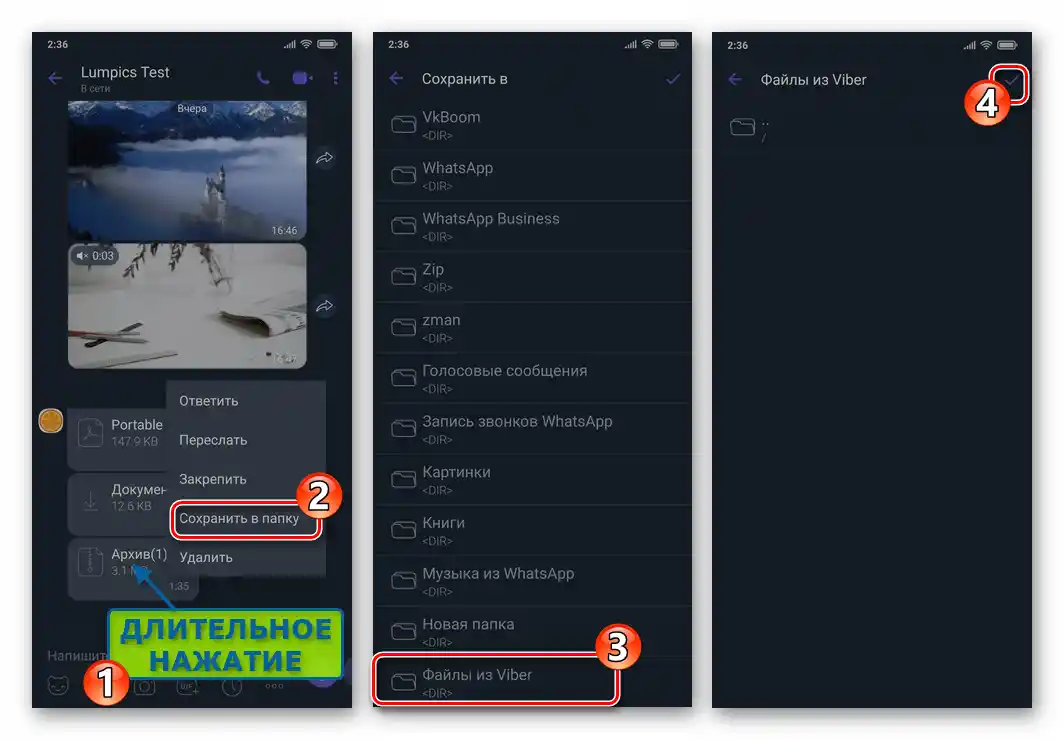
الخيار 3: نص الرسائل والروابط
نظرًا لأن مطوري فايبر لم يوفروا أي وسائل لاستخراج "الرسائل العادية" بهدف إرسالها خارج الخدمة، لنقل النصوص والروابط من المراسلة عبر البريد الإلكتروني، لا يبقى أمامنا سوى نسخ البيانات يدويًا ثم لصقها في نص البريد الإلكتروني.
- افتح المحادثة التي تحتوي على البيانات النصية المراد إرسالها عبر البريد الإلكتروني في المراسلة، ابحث عن الرسالة المستهدفة واضغط مطولًا على المساحة التي تشغلها.
- في القائمة المنبثقة، المس "نسخ". نتيجة لذلك، سيتم نسخ المعلومات من الرسالة في فايبر إلى حافظة أندرويد، بعد ذلك يجب إغلاق أو تقليص المراسلة.
- قم بتشغيل عميل البريد، وأنشئ رسالة جديدة.اضغط مطولاً على جسم البريد الإلكتروني الذي لا يزال فارغًا، لاستدعاء القائمة واختر منها "إدراج".
- الخطوات النهائية لإرسال المعلومات النصية من الماسنجر عبر البريد الإلكتروني قياسية لأي رسائل - أدخل عنوان البريد الإلكتروني للمستلم والموضوع في الحقول المناسبة، وأكمل/عدل نص الرسالة إذا لزم الأمر، واضغط على "إرسال".
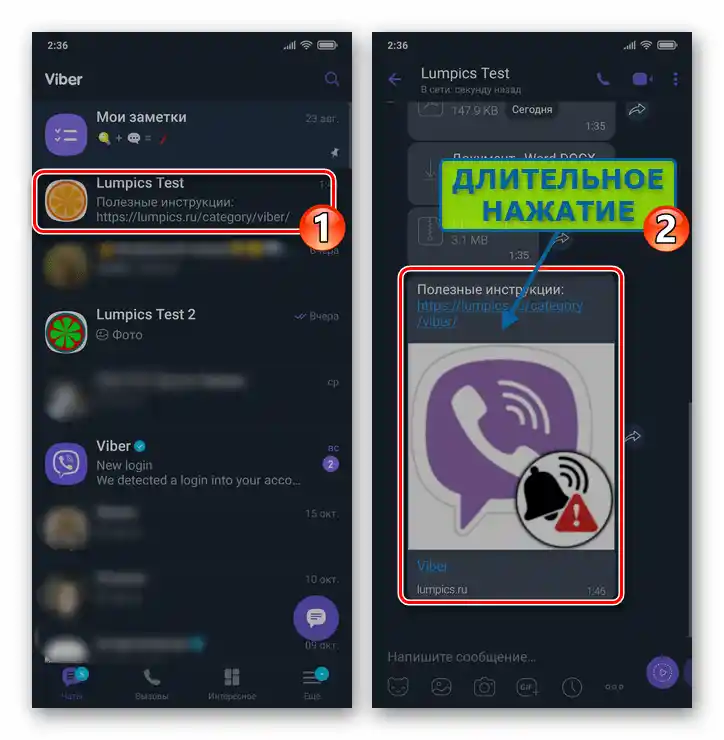
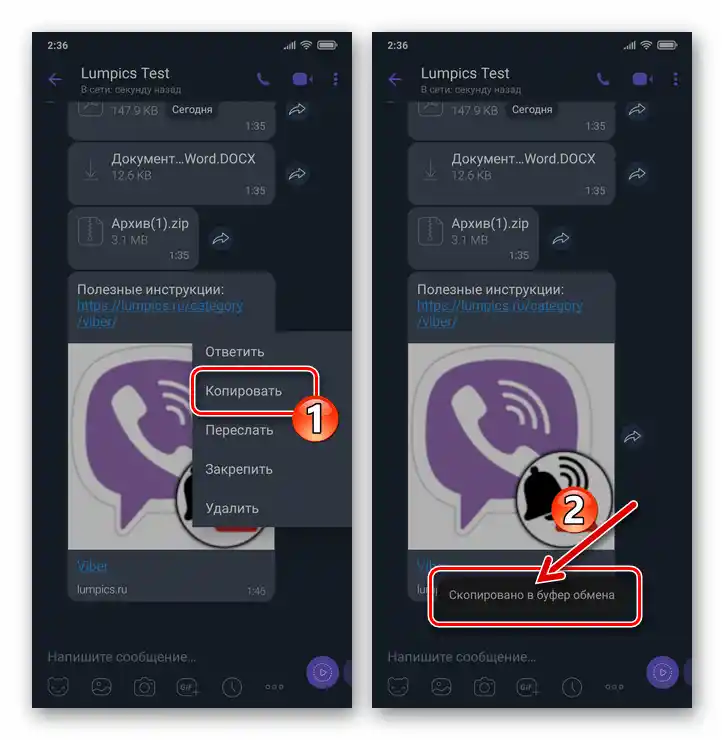
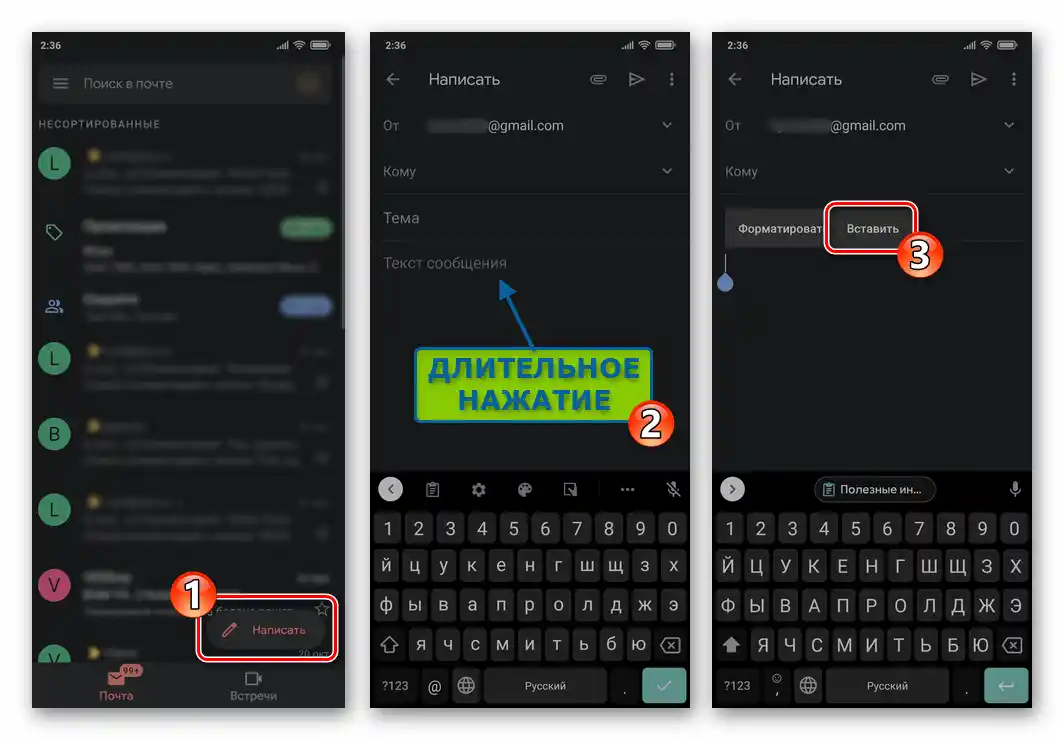
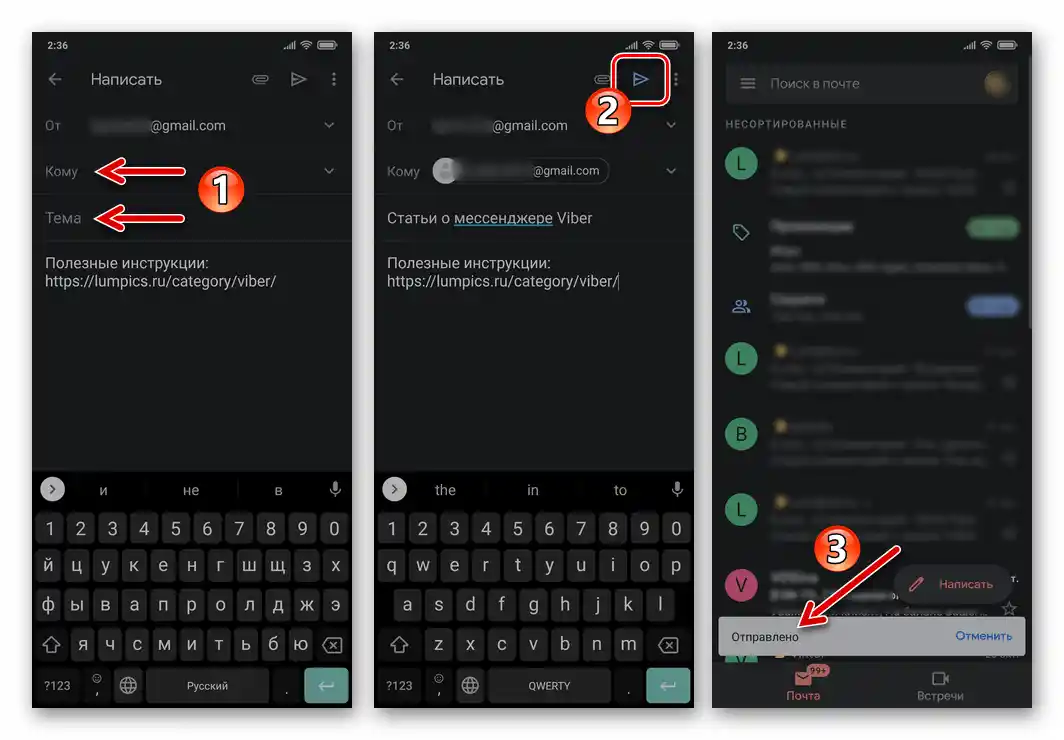
إضافي. عند الحاجة لإرسال جميع المحادثات التي تم تشكيلها في Viber لنظام Android عبر البريد الإلكتروني، يمكن استخدام وظيفة مخفية في الماسنجر، مما يسمح بحل هذه المهمة حرفيًا في ثلاث نقرات على شاشة الجهاز.
لمزيد من المعلومات: وظيفة إرسال أرشيف المحادثة من Viber لنظام Android عبر البريد الإلكتروني
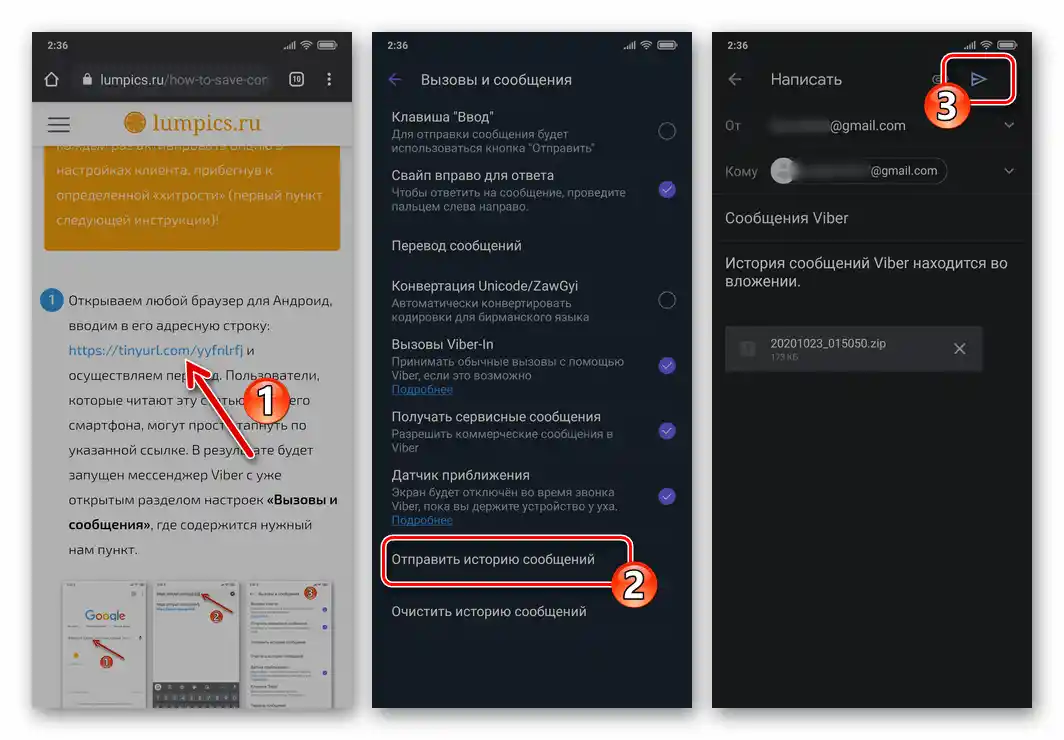
iOS
لإرسال بيانات مختلفة من الماسنجر المعني عبر البريد الإلكتروني بشكل فعال، يضطر مستخدمو البرنامج Viber لنظام iPhone إلى استخدام طرق مختلفة، باختيار الأنسب حسب نوع المعلومات المرسلة.
الخيار 1: الصور والفيديوهات
من الأسهل إرسال الصور ومقاطع الفيديو التي تم الحصول عليها عبر Viber لنظام iOS عبر البريد الإلكتروني، باستخدام وظيفة "مشاركة" المدمجة في نظام التشغيل.
- افتح الماسنجر وانتقل إلى الدردشة التي تحتوي على الصورة أو الفيديو. انقر على معاينة المحتوى في المحادثة للانتقال إلى وضع العرض الكامل.
- اضغط على العنصر الموجود في الزاوية السفلى اليسرى من الشاشة على شكل مكعب مع سهم، ثم اختر "مشاركة" من القائمة المعروضة. إذا كنت ترسل فيديو، يمكنك أيضًا الانتظار حتى انتهاء تشغيله - ستقترح عليك البرنامج "مشاركة" الفيديو.
- في القائمة المعروضة لوسائل إرسال الملف الإعلامي المتاحة، اضغط على "البريد" أو اختر عميل البريد المفضل لديك لـ iOS من المطورين الخارجيين.نتيجة لذلك، ستبدأ برنامجًا للعمل مع البريد الإلكتروني، حيث يوجد بالفعل رسالة فارغة، ولكن مع ملف مرفق.
- أدخل صندوق البريد الخاص بالمرسل إليه وموضوع الرسالة في الحقول المناسبة، ثم المس "إرسال".
- إضافي. إذا لم تتمكن من العثور بسرعة على مقاطع الفيديو أو الصور المطلوبة لإرسالها عبر البريد الإلكتروني في الماسنجر، وأيضًا عندما تحتاج إلى إرسال عدة ملفات من الأنواع المذكورة في نفس الوقت، استخدم "معرض الوسائط":
- دون مغادرة الدردشة مع المحتوى، انقر على عنوانها (اسم المحادثة). في القائمة المنبثقة، اختر "المعلومات والإعدادات".
- اضغط على المنطقة العلوية مع الصور المصغرة من الدردشة المكتوب عليها "وسائط متعددة"، ثم "اختيار" في أعلى الشاشة التالية على اليمين، ثم، من خلال النقر على معاينات الصور ومقاطع الفيديو، حدد ما سيتم إرساله.
- المس الزر الموجود في الأسفل على اليمين على شكل مكعب مع سهم، واختر "مشاركة" من القائمة المعروضة. ثم اتبع التعليمات كما هو مقترح في النقاط رقم 3-4 من هذه التعليمات.
![فايبر لجهاز آيفون - استدعاء قائمة الدردشة - المعلومات والإعدادات]()
![فايبر لجهاز آيفون - اختيار عدة صور ومقاطع فيديو من الدردشة لإرسالها عبر البريد الإلكتروني]()
![فايبر لجهاز آيفون - إرسال الصور والفيديوهات من معرض الوسائط في الماسنجر عبر البريد الإلكتروني]()
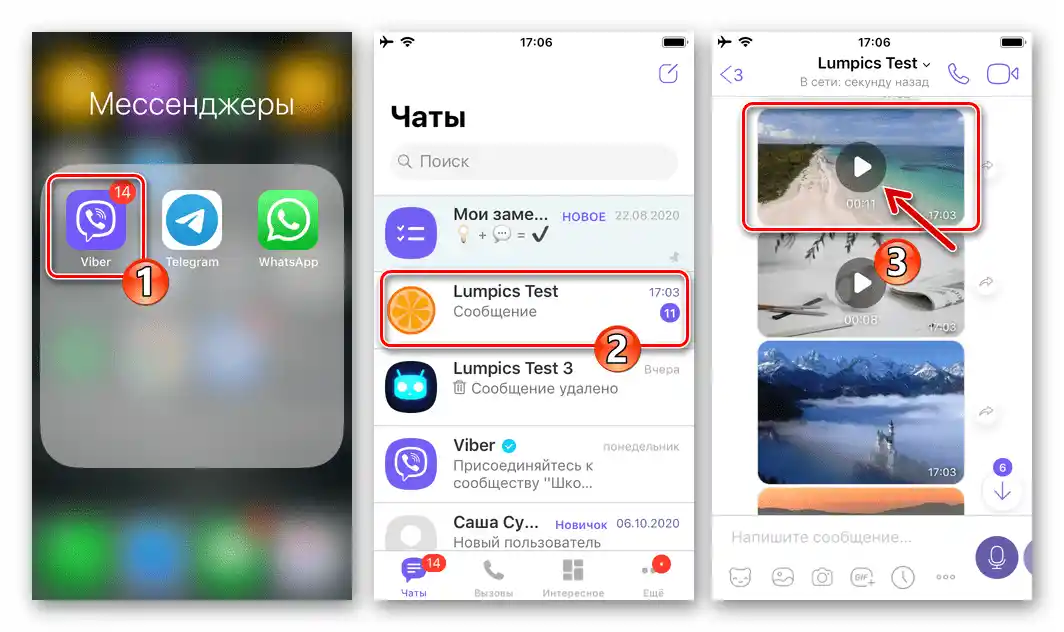
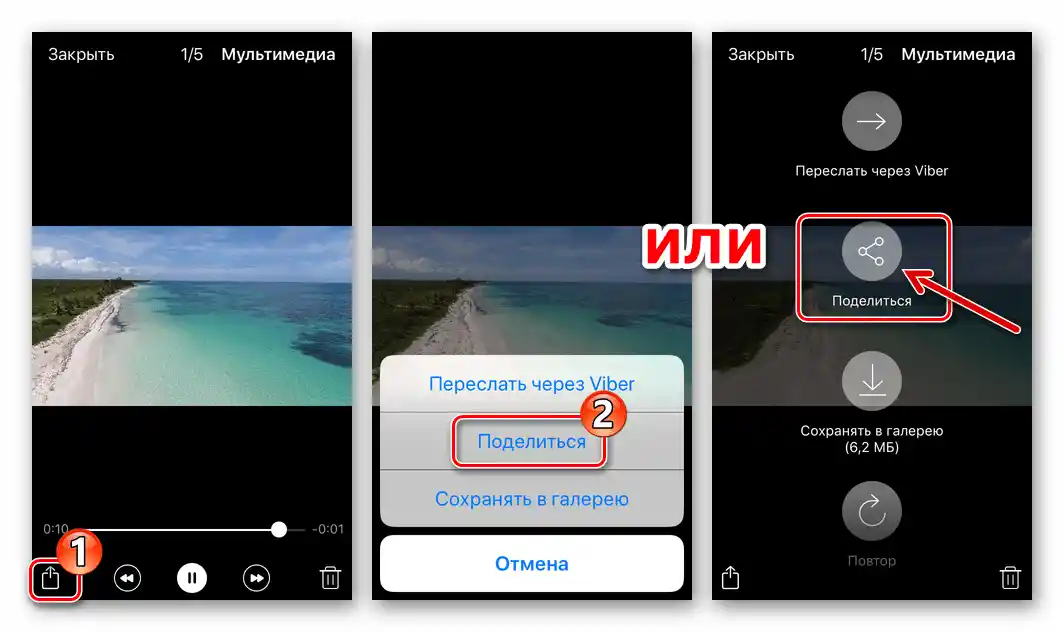
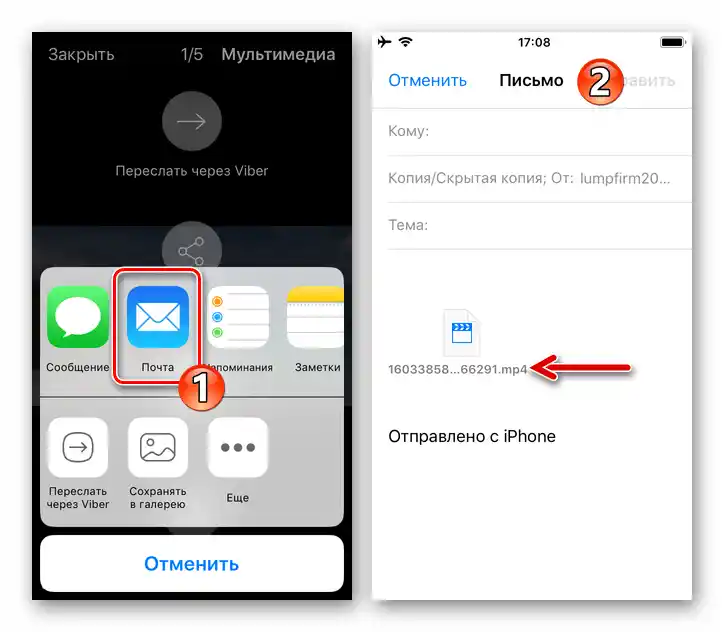

الخيار 2: الملفات
إرسال البيانات المستلمة عبر فايبر كملفات عبر البريد الإلكتروني في حالة نظام iOS لا يختلف تقريبًا عن التعليمات المقترحة أعلاه والمطبقة على المحتوى.
- في الماسنجر، افتح المحادثة التي تحتوي على الملف المرسل عبر البريد الإلكتروني. انقر في منطقة الرسالة لتحميله في ذاكرة iPhone - فقط بعد ذلك ستظهر إمكانية التفاعل مع البيانات.
- عند لمس منطقة الرسالة مرة أخرى مع المرفق، ستفتح عرض محتواه أو شاشة بمعلومات عن الملف. اضغط على المكعب الموجود في الزاوية العليا اليمنى أو السفلى اليسرى مع السهم، ثم اختر "البريد" من القائمة المعروضة لوسائل الإرسال المتاحة.
- أدخل بيانات مستلم الملف في حقل "إلى" في برنامج البريد المفتوح؛ إذا لزم الأمر، املأ "الموضوع"، واكتب نص الرسالة.قم بإرسال البريد الإلكتروني الناتج.
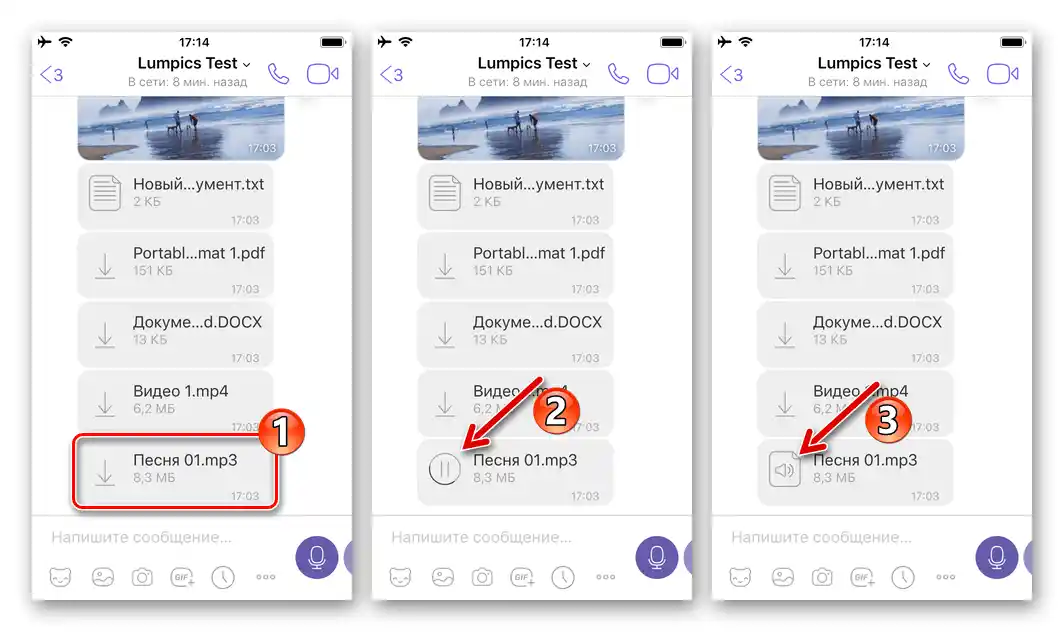
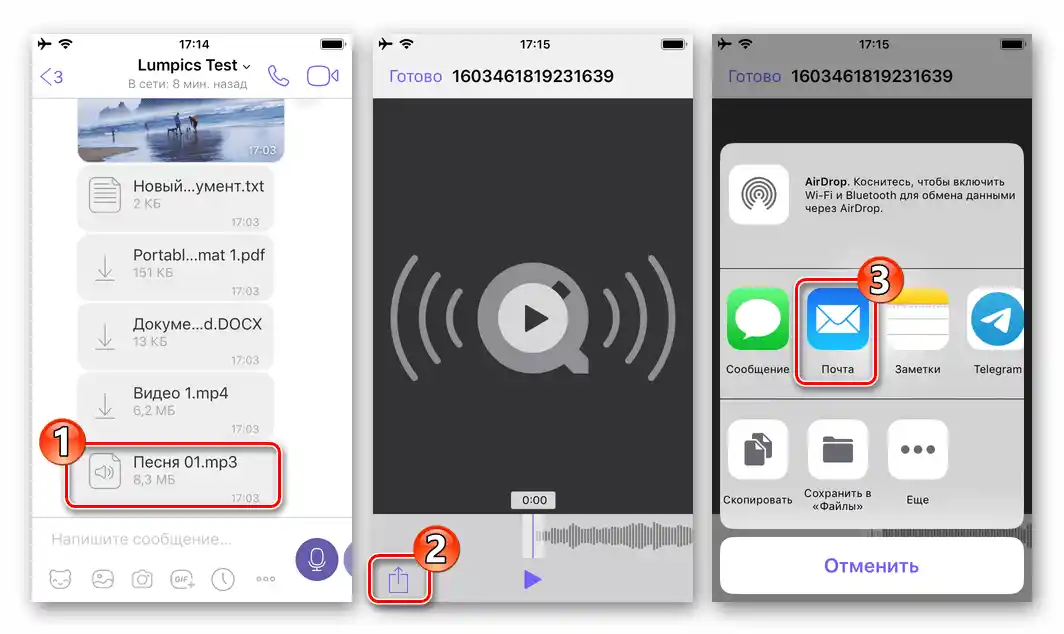
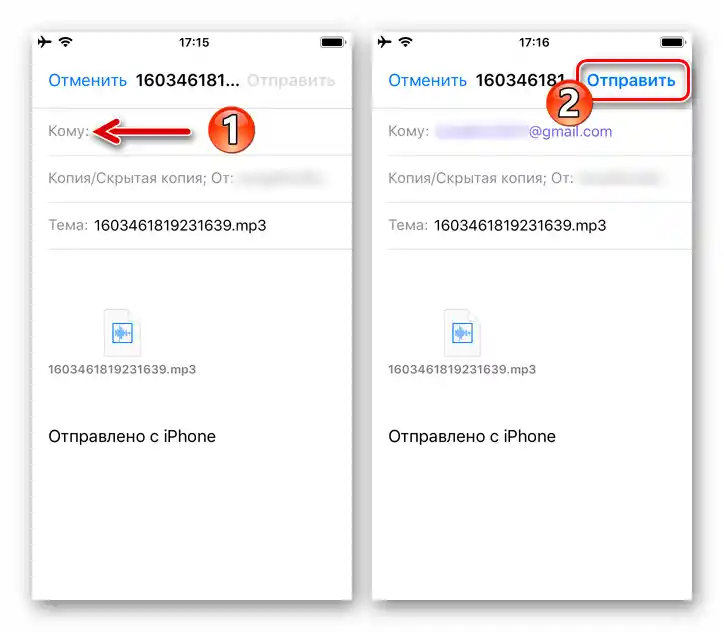
الخيار 3: نص الرسائل والروابط
إذا كنت بحاجة لاستخراج نص الرسالة و/أو الرابط المستلم عبر الماسنجر من فايبر وإرساله عبر البريد الإلكتروني، استخدم وظيفة الحافظة في iOS.
- افتح المحادثة التي تحتوي على نص الرسالة المطلوب إرساله عبر البريد الإلكتروني، واضغط مطولاً في منطقة الرسالة لاستدعاء قائمة الإجراءات المتاحة. في القائمة، اضغط على "المزيد".
- ثم اضغط على "نسخ" في القائمة التي تظهر في أسفل الشاشة، ثم قم بتقليص فايبر.
- افتح البرنامج المفضل لديك للعمل مع البريد الإلكتروني، وأنشئ رسالة جديدة.
- اضغط مطولاً في منطقة إدخال نص البريد الإلكتروني لاستدعاء القائمة واختر منها "لصق".
- حدد المستلم للمعلومات المرسلة من الماسنجر، وإذا رغبت، أضف "الموضوع" للبريد الإلكتروني، ثم اضغط على "إرسال".
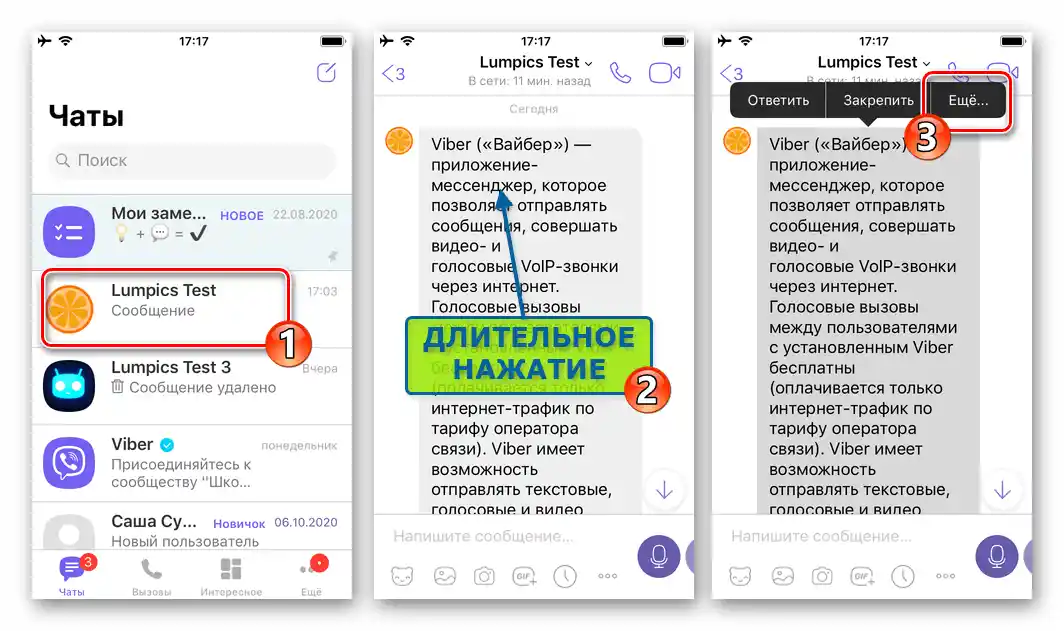
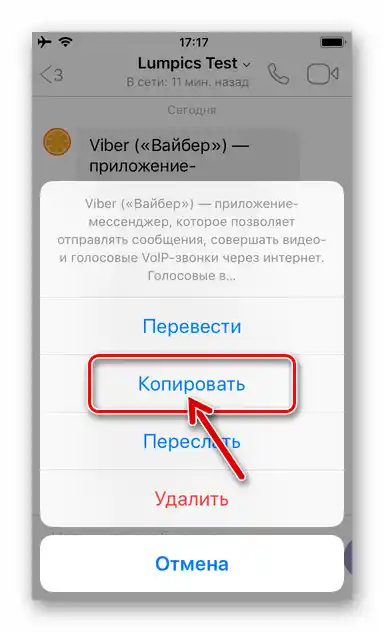
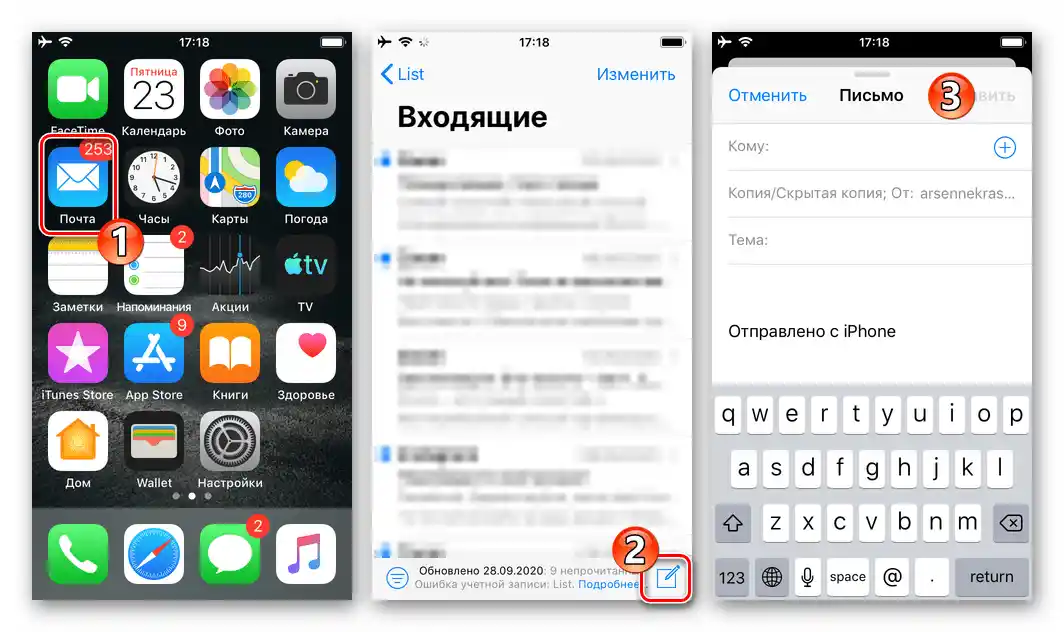
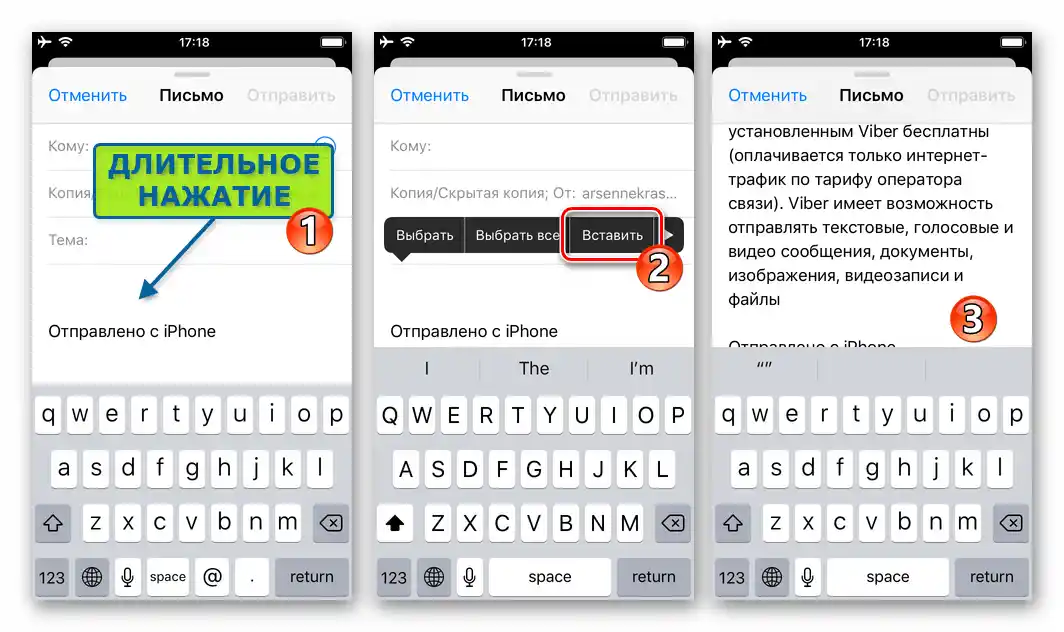

إضافي. في سياق حل هذه المسألة، من المفيد الإشارة إلى وجود وظيفة مخفية في فايبر لنظام iOS لإنشاء أرشيف يحتوي على جميع المحادثات التي تم تشكيلها في الماسنجر وإرسالها عبر البريد الإلكتروني. تم توسيع هذه الإمكانية وشرح استخدامها في المقالة المتاحة عبر الرابط التالي:
لمزيد من المعلومات: الحصول على وإرسال أرشيف المحادثة عبر البريد الإلكتروني من فايبر لـ iPhone
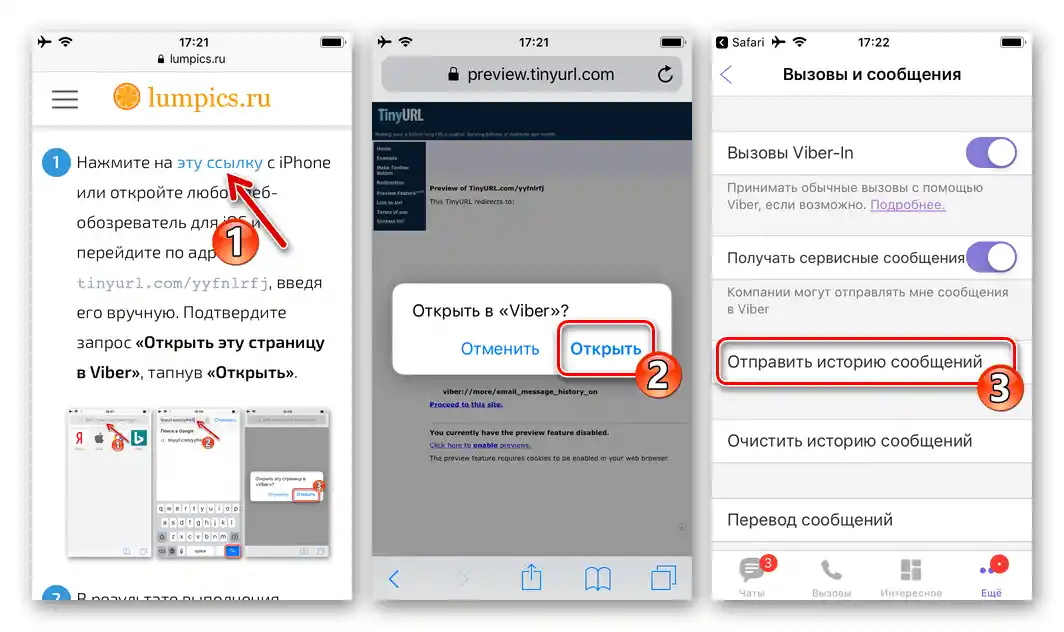
ويندوز
في فايبر للكمبيوتر الشخصي، بسبب خصائص تنظيم وتشغيل نظام تشغيل ويندوز، لا توجد أي وسائل لإرسال المعلومات عبر خدمات أخرى، ولكن يمكنك دائمًا حفظ الملفات ونسخ البيانات النصية من الماسنجر، ثم إرفاق الأولى و/أو لصق الثانية في البريد الإلكتروني الذي يتم إعداده للإرسال من سطح المكتب بأي طريقة مألوفة.
اقرأ أيضًا: كيفية إرسال بريد إلكتروني من جهاز كمبيوتر يعمل بنظام ويندوز
- الصور والفيديو:
- احفظ الملف الإعلامي المرسل عبر البريد الإلكتروني على قرص الكمبيوتر. يمكنك القيام بذلك في أي مجلد، ولكن يجب تذكر موقعه واسم المجلد.تم وصف طرق استخراج المحتوى من الأنواع المذكورة من المراسلات بالتفصيل في المادة المتاحة على الرابط التالي.
للمزيد: كيفية حفظ الصور ومقاطع الفيديو من Viber على قرص الكمبيوتر
- من الكمبيوتر، افتح صندوق بريدك بأي طريقة تفضلها. أنشئ رسالة جديدة، وأرفق بها الملفات الإعلامية التي أصبحت الآن متاحة عبر مستكشف ويندوز، ثم أرسل الرسالة.
للمزيد: كيفية إرسال صور و مقاطع فيديو عبر البريد الإلكتروني
![Viber لنظام Windows حفظ الصور أو الفيديوهات المستلمة في المراسلة على قرص الكمبيوتر الشخصي]()
![Viber لنظام Windows إرسال المحتوى الذي تم تحميله من المراسلة عبر البريد الإلكتروني]()
- احفظ الملف الإعلامي المرسل عبر البريد الإلكتروني على قرص الكمبيوتر. يمكنك القيام بذلك في أي مجلد، ولكن يجب تذكر موقعه واسم المجلد.تم وصف طرق استخراج المحتوى من الأنواع المذكورة من المراسلات بالتفصيل في المادة المتاحة على الرابط التالي.
- ملفات بأنواع مختلفة:
- افتح الدردشة في المراسلة حيث يوجد ملف من أي نوع، انقر في منطقة الرسالة التي تحتوي عليه
![تحميل ملف Viber لنظام Windows من الماسنجر إلى مجلد التنزيلات في نظام التشغيل]()
لتحميل البيانات إلى قرص الكمبيوتر. نتيجة لهذه العملية، يتم وضع الملف في مجلد "التنزيلات" في نظام ويندوز.
- إذا كنت ترغب في وضع الملف في دليل مختلف عن المجلد الافتراضي، انقر بزر الماوس الأيمن على الرسالة التي تحتوي على البيانات، واختر من القائمة المنبثقة الخيار "حفظ باسم...".
![Viber لنظام Windows حفظ الملف من المراسلة في مجلد معين على قرص الكمبيوتر]()
انتقل إلى المسار المرغوب للتنزيل في نافذة المستكشف المفتوحة، ثم اضغط على زر "حفظ".
- افتح صندوق بريدك عبر المتصفح أو برنامج البريد، أنشئ رسالة، وأرفق بها الملف الذي حصلت عليه من Viber ثم قم بإرسالها.
للمزيد: إرسال ملفات بأنواع مختلفة من الكمبيوتر عبر البريد الإلكتروني
![تم تحميل ملف Viber لنظام Windows من المراسلة على قرص الكمبيوتر الشخصي]()
![Viber لنظام Windows اختيار دليل على القرص الصلب للكمبيوتر لحفظ الملف من المراسلة]()
![فايبر لنظام ويندوز إرسال الملف المحمّل من المراسلة عبر البريد الإلكتروني]()
- افتح الدردشة في المراسلة حيث يوجد ملف من أي نوع، انقر في منطقة الرسالة التي تحتوي عليه
- نص الرسائل والروابط:
- في المراسلة، انتقل إلى الرسالة النصية التي تحتاج إلى إرسالها عبر البريد الإلكتروني، وانقر بزر الماوس الأيمن في المنطقة التي تشغلها.
- في القائمة السياقية المعروضة، انقر على "نسخ".
- افتح وسيلة الوصول إلى صندوق بريدك الإلكتروني، وأنشئ رسالة جديدة.
- ضع مؤشر الماوس في منطقة إدخال نص الرسالة، ثم اضغط بزر الماوس الأيمن.في القائمة المعروضة، اختر "إدراج".
- املأ الحقول "إلى" و "الموضوع"، ثم أرسل الرسالة المكونة إلى المستلم.
![فايبر لنظام ويندوز يستدعي قائمة الخيارات المطبقة على الرسالة النصية في المراسلة]()
![Viber لنظام Windows نسخ الرسالة النصية إلى حافظة نظام التشغيل]()
![إنشاء بريد إلكتروني جديد في Viber لنظام Windows لإرسال النص المنسوخ من المراسلة]()
![Viber لوندوز إدراج النص المنسوخ من المراسلة في البريد الإلكتروني]()
![Viber لوندوز إرسال الرسالة المنسوخة من الماسنجر عبر البريد الإلكتروني]()